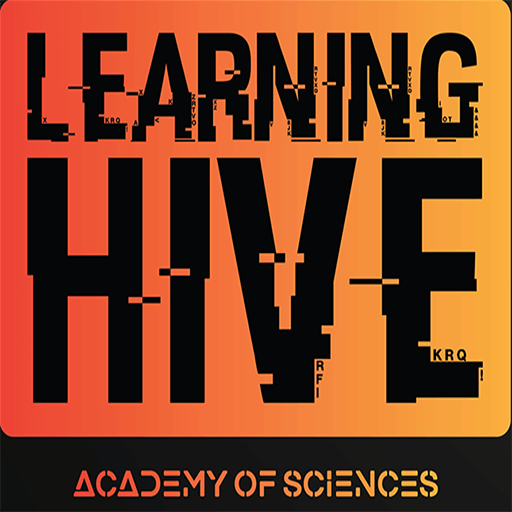معرفی اوبونتو (Ubuntu)
اوبونتو (Ubuntu) یک توزیع لینوکس مبتنی بر دبیان (Debian) است که عمدتاً از نرمافزارهای آزاد و متنباز (FOSS) تشکیل شده است. این سیستمعامل توسط شرکت بریتانیایی Canonical و یک جامعه گسترده از توسعهدهندگان تحت یک مدل حکمرانی شایستهسالار (Meritocracy) توسعه داده میشود.
اوبونتو در چندین نسخه رسمی منتشر میشود:
- Ubuntu Desktop: نسخه مخصوص رایانههای شخصی و لپتاپها.
- Ubuntu Server: نسخه بهینهشده برای سرورها.
- Ubuntu Core: مخصوص دستگاههای اینترنت اشیاء (IoT) و رباتیک.
چرخه انتشار اوبونتو هر شش ماه یکبار است. نسخههای LTS (پشتیبانی بلندمدت) هر دو سال منتشر میشوند و پنج سال پشتیبانی رسمی دریافت میکنند. علاوه بر این، کاربران میتوانند از سرویسهای
Ubuntu Pro و
Expanded Security Maintenance (ESM)
برای دریافت پشتیبانی و بروزرسانیهای امنیتی طولانیتر استفاده کنند.
تا ژوئن ۲۰۲۵، آخرین نسخه پایدار اوبونتو 25.04 (Plucky Puffin) و آخرین نسخه LTS آن 24.04 (Noble Numbat) است.
اوبونتو را میتوان مستقیماً روی سختافزار نصب کرد یا در ماشین مجازی اجرا نمود. این سیستمعامل بهطور گسترده در رایانش ابری استفاده میشود و یکپارچگی خوبی با OpenStack دارد. همچنین یکی از محبوبترین توزیعهای لینوکس برای استفاده رومیزی است و توسط جوامع بزرگی مثل
Ask Ubuntu پشتیبانی میشود. علاوه بر آن، نسخههای متعدد جامعه-محور (Community Editions) از اوبونتو وجود دارد.
نام «Ubuntu» از فلسفه آفریقایی Ubuntu گرفته شده که تقریباً به معنای «انسانیت برای دیگران» یا «من هستم چون ما هستیم» است.
تاریخچه اوبونتو
در آوریل ۲۰۰۴، مارک شاتلورث گروهی متشکل از توسعهدهندگان دبیان را به آپارتمانش در لندن دعوت کرد. آنها ویژگیهای متمایز اوبونتو را طراحی کردند. شاتلورث نام Ubuntu را به دلیل ریشههای آفریقای جنوبی خود و برای تأکید بر اهمیت جامعه انتخاب کرد. برای تأمین مالی پروژه، او شرکت Canonical Ltd. را تأسیس کرد و توسعهدهندگان را با سرمایه حاصل از فروش شرکت Thawte به Verisign استخدام نمود.
اولین انتشار اوبونتو در اکتبر ۲۰۰۴ با نام «Warty Warthog» منتشر شد.
در ۸ ژوئیه ۲۰۰۵، شاتلورث و Canonical بنیاد اوبونتو (Ubuntu Foundation) را با سرمایه اولیه ۱۰ میلیون دلار تأسیس کردند. هدف بنیاد تضمین پشتیبانی و توسعه بلندمدت اوبونتو بود.
در ۱۲ مارس ۲۰۰۹، اوبونتو پشتیبانی توسعهدهندگان برای پلتفرمهای مدیریت ابر شخص ثالث مثل Amazon EC2 را معرفی کرد.
در سال ۲۰۱۱، میزکار پیشفرض اوبونتو از GNOME 2 به محیط اختصاصی Unity تغییر یافت. پس از حدود ۶.۵ سال، در نسخه 17.10، محیط پیشفرض دوباره به GNOME 3 بازگشت.
از نسخه 16.04.5 به بعد، برای نصب اوبونتو به رسانه نصب ۲ گیگابایتی یا بزرگتر نیاز است. آخرین نسخهای که روی CD کوچک (Minimal CD) منتشر شد، اوبونتو 18.04 بود.
پشتیبانی از پردازندههای ۳۲ بیتی x86 تا اوبونتو 18.04 ادامه داشت. از نسخههای بعدی تنها برخی بستههای 32 بیتی برای اجرای نرمافزارهای قدیمی (Legacy Software) ارائه شدند.
در سال ۲۰۱۴، Canonical Ubuntu Core را معرفی کرد؛ یک سیستمعامل تغییرناپذیر (Immutable OS) برای دستگاههای تعبیهشده (Embedded Systems). در ژوئن ۲۰۲۳ نیز Ubuntu Core Desktop معرفی شد، اما انتشار آن به دلیل نرسیدن به مزایای موردنظر بهطور نامحدود به تعویق افتاد.
در ۹ اوت ۲۰۲۴، Canonical سیاست جدیدی را اعلام کرد که طبق آن همیشه آخرین نسخه هسته لینوکس (Linux Kernel) در زمان انتشار هر نسخه اوبونتو استفاده خواهد شد، حتی اگر آن نسخه هنوز در مرحله «Release Candidate» باشد.
خلاصه تاریخچه نسخهها
| سال | رویداد |
|---|---|
| ۲۰۰۴ | انتشار اولین نسخه با نام Warty Warthog |
| ۲۰۰۵ | تأسیس بنیاد اوبونتو با سرمایه ۱۰ میلیون دلاری |
| ۲۰۰۹ | پشتیبانی از Amazon EC2 و ابرهای شخص ثالث |
| ۲۰۱۱ | تغییر میزکار پیشفرض به Unity |
| ۲۰۱۷ | بازگشت به GNOME 3 در نسخه 17.10 |
| ۲۰۱۸ | آخرین انتشار Minimal CD (نسخه 18.04) |
| ۲۰۱۴–۲۰۲۳ | معرفی Ubuntu Core و Ubuntu Core Desktop |
| ۲۰۲۴ | سیاست جدید: استفاده از آخرین نسخه هسته لینوکس در هر انتشار |
ویژگیهای اوبونتو (Ubuntu Features)
اوبونتو (Ubuntu) بر پایه معماری و زیرساخت دبیان (Debian) ساخته شده و شامل نسخههای متنوعی همچون
Ubuntu Server،
Ubuntu Desktop و نسخههای متوقفشدهای مانند Ubuntu Phone & Tablet است.
نرمافزارهای پیشفرض
از نسخه 24.10، نصب پیشفرض اوبونتو شامل حداقل مجموعهای از نرمافزارها است، مانند مرورگر وب
Firefox و ابزارهای پایه GNOME (از جمله محیط دسکتاپ).
نرمافزارهای اضافی از طریق
Ubuntu Software (که قبلاً Ubuntu Software Center نام داشت) و سایر ابزارهای مبتنی بر APT در دسترس هستند.
بسیاری از نرمافزارهایی که دیگر بهطور پیشفرض نصب نمیشوند همچنان در مخازن موجود هستند، از جمله:
- Evolution (نرمافزار ایمیل و تقویم)
- GIMP (ویرایشگر تصاویر)
- Pidgin (پیامرسان چندپروتکلی)
- Synaptic (مدیر بسته گرافیکی APT)
علاوه بر آن، بستههای نرمافزاری Snap و Flatpak نیز موجودند که امکان نصب نرمافزارهای متنوع (حتی نرمافزارهای مایکروسافت) را در بیشتر توزیعهای بزرگ لینوکس (مانند Fedora یا هر نسخه پشتیبانیشده اوبونتو) فراهم میکنند.
مدیر فایل پیشفرض اوبونتو، GNOME Files است که پیشتر با نام Nautilus شناخته میشد.
نرمافزار آزاد و درایورهای سختافزاری
تمام نرمافزارهای نصبشده بهطور پیشفرض در اوبونتو نرمافزار آزاد (Free Software) هستند.
با این حال، اوبونتو برخی درایورهای سختافزاری را که فقط در قالب باینری ارائه میشوند نیز بازتوزیع میکند. این بستهها در بخش restricted بهطور واضح مشخص شدهاند.
پشتیبانی بلندمدت (LTS)
نسخههای LTS (Long-Term Support) اوبونتو هر دو سال یکبار منتشر شده و به مدت پنج سال پشتیبانی میشوند.
از زمان انتشار نسخه Ubuntu 6.06، هر چهارمین انتشار اوبونتو به عنوان نسخه LTS تعیین میشود.
پشتیبانی LTS شامل:
- بروزرسانی برای سختافزارهای جدید
- وصلههای امنیتی (Security Patches)
- بهروزرسانی برای زیرساخت ابری اوبونتو (Ubuntu Cloud Stack)
در ابتدا، نسخههای LTS برای دسکتاپ سه سال و برای سرور پنج سال پشتیبانی میشدند. اما از Ubuntu 12.04 LTS به بعد، مدت پشتیبانی دسکتاپ نیز به پنج سال افزایش یافت.
همچنین نسخههای LTS دارای Point Releaseهای منظم هستند. این Point Releaseها علاوه بر پشتیبانی از سختافزارهای جدید، تمامی بروزرسانیهای منتشرشده تا آن زمان را در یک نسخه تجمیع میکنند.
مقایسه انتشار LTS و نسخههای معمولی
| نوع انتشار | چرخه انتشار | مدت پشتیبانی | کاربرد معمول |
|---|---|---|---|
| LTS | هر دو سال | ۵ سال | مناسب برای سرورها، محیطهای کاری پایدار و سازمانها |
| انتشار معمولی (Interim) | هر شش ماه | ۹ ماه | برای کاربرانی که به آخرین نرمافزارها نیاز دارند |
نمونه نصب نرمافزار
مثال: نصب GIMP در اوبونتو:
sudo apt install gimp
یا بهصورت Snap:
بستهها و مدیریت بستهها در اوبونتو
اوبونتو (Ubuntu) بر پایه شاخه ناپایدار دبیان (Debian Unstable) ساخته میشود و بستههای نرمافزاری آن هر شش ماه یک بار با این شاخه همگامسازی میگردند.
هر دو توزیع از ابزارهای مدیریت بسته APT و GNOME Software استفاده میکنند و فرمت بستهها در هر دو .deb است.
سازگاری بستههای دبیان و اوبونتو
بستههای Debian و اوبونتو لزوماً به صورت باینری با یکدیگر سازگار نیستند. در بسیاری از موارد لازم است بستهها از سورس دوباره کامپایل شوند تا بتوان در اوبونتو از آنها استفاده کرد.
بسیاری از توسعهدهندگان اوبونتو در عین حال نگهدارنده بستههای کلیدی در دبیان نیز هستند. این باعث میشود تغییرات ایجادشده در اوبونتو به دبیان بازگردانده شوند (فرایندی که به آن push back میگویند). هرچند برخی منتقدان معتقدند که این همکاری به اندازه کافی اتفاق نمیافتد.
حتی ایان مرداک (Ian Murdock)، بنیانگذار دبیان، نگرانیهایی را مطرح کرده بود مبنی بر اینکه بستههای اوبونتو ممکن است آنقدر از دبیان فاصله بگیرند که دیگر سازگاری خود را از دست بدهند.
فرایند همگامسازی بستهها
قبل از هر انتشار جدید اوبونتو، بستهها به صورت مداوم از شاخه Debian Unstable وارد اوبونتو میشوند و با تغییرات اختصاصی اوبونتو ادغام میگردند.
در یک نقطه خاص از چرخه توسعه، فرایندی به نام Debian Import Freeze اعمال میشود.
این Freeze باعث میشود ورود خودکار بستهها از دبیان متوقف گردد، مگر اینکه یک توسعهدهنده بهطور صریح درخواستی برای وارد کردن یک بسته بدهد.
این کار به همراه دیگر مراحل Freeze کمک میکند تا اطمینان حاصل شود که ویژگیهای نهایی بهخوبی با هم کار میکنند و هیچ ناسازگاری جدی در نسخه نهایی وجود ندارد.
مخازن و میرورها (Mirrors)
تمامی بستههای رسمی اوبونتو از طریق صدها Mirror در سراسر جهان در دسترس هستند. این ساختار توزیعشده باعث میشود کاربران در هر نقطه جهان بتوانند بستهها را سریعتر و پایدارتر دریافت کنند.
به عنوان مثال، تا تاریخ ۳۰ مارس ۲۰۲۵، تعداد ۶۱۷ میرور فعال برای اوبونتو گزارش شده است.
جدول مقایسهای اوبونتو و دبیان
| ویژگی | Debian | Ubuntu |
|---|---|---|
| شاخه پایه | Unstable, Testing, Stable | Unstable (Debian Sid) → با تغییرات اوبونتو |
| چرخه انتشار | انعطافپذیر، بدون زمانبندی ثابت | هر ۶ ماه یک بار + نسخه LTS هر ۲ سال |
| مدیریت بسته | APT, dpkg | APT, dpkg, Snap, Flatpak |
| سازگاری باینری | کاملاً یکپارچه | بعضی بستهها نیاز به بازسازی از سورس دارند |
| توسعهدهندگان | Community-driven | Community + Canonical |
نمونه دستورات مدیریت بسته
نصب یک بسته (مثلاً vim) با APT:
sudo apt install vim
جستجو در مخازن برای یافتن یک بسته:
دریافت اطلاعات درباره یک بسته:
مزایای ساختار میرورها
- توزیع بار ترافیک بین سرورها
- دریافت سریعتر بستهها بر اساس موقعیت جغرافیایی کاربر
- افزایش پایداری در صورت قطع شدن یک سرور مرکزی
- امکان انتخاب Mirror دلخواه توسط کاربر
نرمافزارهای شخص ثالث در اوبونتو
در کنار بستههای رسمی اوبونتو، بخشی از نرمافزارهای شخص ثالث (Third-party software) نیز در اختیار کاربران قرار دارد.
این نرمافزارها یا از طریق Ubuntu Software و Snap Store عرضه میشوند یا در بخش multiverse اوبونتو قرار دارند.
نرمافزارهایی که مجوز توزیع آزاد دارند، اما محدودیتهای قانونی یا حق ثبت اختراع روی آنها اعمال میشود، در این بخش گنجانده شدهاند.
بسته ubuntu-restricted-extras
یکی از مهمترین بستههای موجود در multiverse، بسته ubuntu-restricted-extras است. این بسته شامل موارد زیر میباشد:
- پشتیبانی از پخش DVD
- فونتهای اصلی Microsoft TrueType
- کُدکهای رایج صوتی و تصویری (مانند MP3، H.264 و غیره)
- ابزار Unrar برای باز کردن فایلهای فشرده با فرمت RAR
همچنین بسیاری از نرمافزارهای چندرسانهای و بازیها (مانند Braid،
Minecraft و Oil Rush) نیز از طریق Snap Store قابل نصب هستند.
نسخهها و چرخه انتشار اوبونتو
اوبونتو از یک چرخه انتشار زمانبندیشده پیروی میکند.
هر شش ماه یک نسخه جدید عرضه میشود و هر چهارمین نسخه (معمولاً در فصل دوم سالهای زوج) بهعنوان نسخه پشتیبانی بلندمدت (LTS) منتشر میگردد.
نسخههای استاندارد (غیر LTS) تنها ۹ ماه پشتیبانی رایگان دریافت میکنند که شامل بهروزرسانیهای امنیتی و رفع باگهای حیاتی است.
اما نسخههای LTS به مدت ۵ سال پشتیبانی رایگان دارند و با استفاده از برنامه Expanded Security Maintenance (ESM) این پشتیبانی تا ۱۰ سال قابل تمدید است.
این ویژگی از طریق اشتراک Ubuntu Pro در دسترس است (برای استفاده شخصی رایگان).
جدول نسخههای پشتیبانیشده اوبونتو
| نسخه | نام کُدی | تاریخ انتشار | پشتیبانی عمومی تا | پشتیبانی امنیتی (ESM) تا |
|---|---|---|---|---|
| 16.04 LTS | Xenial Xerus | 2016-04-21 | 2021-04-30 | 2026-04 |
| 18.04 LTS | Bionic Beaver | 2018-04-26 | 2023-05-31 | 2028-04 |
| 20.04 LTS | Focal Fossa | 2020-04-23 | 2025-05-29 | 2030-04 |
| 22.04 LTS | Jammy Jellyfish | 2022-04-21 | 2027-06-01 | 2032-04 |
| 24.04 LTS | Noble Numbat | 2024-04-25 | 2029-05 | 2034-04 |
| 24.10 | Oracular Oriole | 2024-10-10 | 2025-07 | – |
| 25.04 | Plucky Puffin | 2025-04-17 | 2026-01 | – |
الگوی نامگذاری نسخهها
شماره نسخههای اوبونتو نشاندهنده سال و ماه انتشار است.
بهعنوان مثال، اوبونتو 4.10 در اکتبر ۲۰۰۴ منتشر شد.
هر نسخه همچنین دارای یک نام کُدی (Codename) است که معمولاً از ترکیب یک صفت + حیوان ساخته میشود؛ مانند Bionic Beaver یا Jammy Jellyfish.
در مکالمات غیررسمی اغلب تنها از بخش صفت (مانند “Bionic”) برای اشاره به نسخه استفاده میشود.
نکته دیگر اینکه انتشار اوبونتو معمولاً حدود یک ماه پس از نسخه جدید GNOME زمانبندی میشود تا سازگاری کامل محیط دسکتاپ تضمین گردد.
طبقهبندی بستهها و پشتیبانی در اوبونتو
اوبونتو نرمافزارها را در چهار دامنه اصلی تقسیم میکند تا تفاوتهای موجود در مجوزها (Licensing) و سطح پشتیبانی مشخص شود.
این تقسیمبندی به کاربران کمک میکند تا بدانند کدام بستهها بهصورت رسمی توسط Canonical پشتیبانی میشوند و کدام بستهها تنها توسط جامعه کاربری نگهداری میگردند.
چهار بخش اصلی مخازن اوبونتو
| سطح پشتیبانی | نرمافزار آزاد | نرمافزار غیرآزاد |
|---|---|---|
| پشتیبانی رسمی توسط Canonical | Main – شامل نرمافزارهای آزاد و پرکاربرد که نیازهای اساسی سیستم را برآورده میکنند. | Restricted – شامل درایورها و نرمافزارهای مهم غیرآزاد (مانند کارتهای گرافیکی) که برای اجرا روی سختافزارهای فعلی ضروریاند. |
| پشتیبانی جامعه / شخص ثالث | Universe – شامل نرمافزارهای آزاد اضافه که بهطور رسمی توسط Canonical پشتیبانی نمیشوند و جامعه آنها را نگهداری میکند. | Multiverse – شامل نرمافزارهای غیرآزاد یا دارای محدودیتهای جدی مجوزی که پشتیبانی رسمی ندارند. |
پشتیبانی و بهروزرسانیها
- Main و Restricted: بهروزرسانیهای امنیتی و رفع اشکال توسط Canonical ارائه میشود.
- Universe و Multiverse: بهطور سنتی تنها توسط جامعه کاربری (MOTU = Masters of the Universe) نگهداری میشوند.
از ژانویه ۲۰۲۳، کاربران اشتراک Ubuntu Pro (که برای استفاده شخصی رایگان است) میتوانند بهروزرسانیهای Canonical را نیز برای بستههای Universe دریافت کنند.
نکته: نرمافزار آزاد در اوبونتو مطابق با راهنماهای نرمافزار آزاد دبیان (DFSG) انتخاب میشود، با این استثنا که برخی firmwareها در بخش Main قرار میگیرند، حتی اگر قابل تغییر نباشند، زیرا توزیع آنها مجاز است.
مخازن ویژه
– Backports
مخزن Ubuntu Backports برای آوردن نرمافزارهای جدیدتر از نسخههای بعدی اوبونتو به نسخههای قدیمیتر استفاده میشود.
این بستهها ویژگیهای جدید را اضافه میکنند، اما بهطور رسمی توسط Canonical پشتیبانی نمیشوند.
– Updates
مخزن -updates شامل بهروزرسانیهای پایدار (SRU) است.
برای هر نسخه اوبونتو یک مخزن اختصاصی ایجاد میشود (مثلاً jammy-updates).
پشتیبانی در این مخزن بهصورت زیر است:
- Main و Restricted: پشتیبانی توسط Canonical
- Universe و Multiverse: پشتیبانی توسط جامعه
تمام بهروزرسانیها پیش از انتشار عمومی ابتدا وارد مخزن -proposed میشوند. این کار برای اطمینان از رفع کامل اشکال و جلوگیری از regression (ایجاد باگ جدید) انجام میگیرد.
– Partner Repository (مخزن همکار)
پیشتر Canonical یک مخزن به نام Partner داشت که امکان توزیع نرمافزارهای اختصاصی (proprietary) توسط فروشندگان را فراهم میکرد.
این مخزن شامل بستههایی مانند Adobe Flash بود و بهروزرسانیها توسط همان فروشندگان ارائه میشد.
اما از زمان انتشار Ubuntu 22.04 LTS این مخزن بسته شد، زیرا تنها بسته باقیمانده Adobe Flash بود که دیگر پشتیبانی نمیشد.
به گفتهی توسعهدهندگان، امروزه Snap Store جایگزین مخزن Partner شده است.
تصویر کلی
- Main: نرمافزار آزاد + پشتیبانی رسمی
- Restricted: نرمافزار غیرآزاد مهم + پشتیبانی رسمی محدود
- Universe: نرمافزار آزاد اضافی + پشتیبانی جامعه
- Multiverse: نرمافزار غیرآزاد و محدود + بدون پشتیبانی رسمی
این تقسیمبندی به اوبونتو انعطافپذیری میدهد تا هم برای کاربران خانگی و هم برای سازمانها، تعادل بین نرمافزار آزاد و سازگاری سختافزاری برقرار کند.
امنیت در اوبونتو
اوبونتو (Ubuntu) با هدف امنیت پیشفرض طراحی شده است.
این بدان معناست که پس از نصب سیستم عامل، حتی بدون پیکربندی اضافی نیز کاربر در یک محیط امن قرار دارد.
مجموعهای از ابزارها، سیاستها و تنظیمات از همان ابتدا به گونهای پیادهسازی شدهاند که امنیت کاربران و دادهها حفظ شود.
مدل دسترسی کاربر
برنامههای کاربری در اوبونتو با سطح دسترسی پایین اجرا میشوند و بنابراین نمیتوانند فایلهای حیاتی سیستمعامل یا فایلهای کاربران دیگر را خراب کنند.
برای انجام وظایف مدیریتی (مانند نصب نرمافزار یا تغییر تنظیمات سیستمی) ابزار sudo استفاده میشود.
- مزیت sudo: به جای فعال بودن همیشگی حساب کاربری root، تنها در مواقع نیاز سطح دسترسی موقت داده میشود.
- این روش مانع از ایجاد تغییرات فاجعهبار توسط کاربران تازهکار یا باز شدن حفرههای امنیتی میشود.
در کنار sudo، سیستم Polkit نیز بهطور گسترده در دسکتاپ پیادهسازی میشود تا کنترل دقیقتری بر مجوزها ارائه دهد.
امنیت شبکه
برای جلوگیری از حملات Port Scanning و نفوذ، بیشتر پورتهای شبکه بهصورت پیشفرض بسته هستند.
یک فایروال داخلی به نام Uncomplicated Firewall (UFW) نیز در اوبونتو وجود دارد.
این فایروال به کاربران اجازه میدهد در صورت نصب سرورهای شبکه، کنترل دقیقی بر دسترسیها داشته باشند.
همچنین یک رابط گرافیکی (GUI) برای UFW در دسترس است که مدیریت آن را سادهتر میکند.
نمونه دستورات UFW:
sudo ufw enable
# اجازه به سرویس SSH
sudo ufw allow ssh
# مشاهده وضعیت فعلی فایروال
sudo ufw status verbose
سختسازی بستهها (Package Hardening)
اوبونتو بستههای نرمافزاری خود را با استفاده از قابلیتهای امنیتی GCC مانند:
این ویژگیها موجب افزایش چشمگیر امنیت میشوند، هرچند هزینه آن کاهش بسیار ناچیز در کارایی (حدود ۰٫۰۱٪ در سیستمهای ۶۴ بیتی) است.
رمزگذاری (Encryption)
اوبونتو از رمزگذاری کامل دیسک (Full Disk Encryption) پشتیبانی میکند. این قابلیت تضمین میکند که در صورت سرقت دستگاه، دسترسی به دادهها بدون وارد کردن گذرواژه رمزنگاری غیرممکن باشد.
علاوه بر این، میتوان دایرکتوریهای home/ و private/ را نیز رمزگذاری کرد تا دادههای شخصی هر کاربر محافظت شوند.
sudo apt install ecryptfs-utils
ecryptfs-setup-private
جدول مقایسهای ویژگیهای امنیتی اوبونتو
| ویژگی امنیتی | توضیح | ابزار / فناوری |
|---|---|---|
| مدیریت دسترسی | اجرای برنامهها با سطح دسترسی پایین | sudo, Polkit |
| امنیت شبکه | بسته بودن پورتها بهصورت پیشفرض | UFW |
| سختسازی نرمافزار | جلوگیری از حملات حافظه | GCC PIE, Buffer Overflow Protection |
| رمزگذاری دادهها | محافظت از کل دیسک یا پوشههای خصوصی | LUKS, eCryptfs |
ساخت فلش USB بوتیبل
برای ایجاد فلش نصب، باید ایمیج اوبونتو را روی USB بنویسید، نه اینکه فقط کپی کنید.
برای این کار به نرمافزار مخصوص نیاز دارید.
ما از برنامه balenaEtcher استفاده میکنیم
چون روی لینوکس، ویندوز و macOS اجرا میشود.
- به وبسایت balenaEtcher بروید و نسخه مناسب سیستمعامل خود را دانلود کنید.
- نرمافزار را نصب کنید.
- فلش USB را وصل کنید.
- برنامه Etcher را باز کنید.
- ایمیج دانلود شده اوبونتو را انتخاب کنید.
- فلش USB را بهعنوان هدف انتخاب کنید.
- روی Flash! کلیک کنید تا عملیات آغاز شود.
حالا فلش شما به عنوان رسانه نصب اوبونتو آماده است.
بوت از فلش USB
- فلش USB را به لپتاپ یا کامپیوتر مورد نظر متصل کنید.
- سیستم را ریاستارت کنید.
- معمولاً دستگاه بهطور خودکار فلش بوتیبل را تشخیص داده و نصبکننده اوبونتو را اجرا میکند.
- اگر اجرا نشد، دوباره ریاستارت کنید و در هنگام شروع سیستم کلید F12 را نگه دارید.
- از منوی بوت ظاهر شده، فلش USB خود را انتخاب کنید.
توجه: کلید F12 رایجترین کلید برای منوی بوت است، اما در برخی دستگاهها
کلیدهای Esc، F2 یا F10 استفاده میشوند.
معمولاً در هنگام روشن شدن سیستم پیامی کوتاه نمایش داده میشود که کلید مربوطه را نشان میدهد.
همچنین میتوانید به دفترچه راهنمای دستگاه خود مراجعه کنید.
اجرای نصبکننده اوبونتو
پس از بوت، نصبکننده Ubuntu Desktop Installer باز میشود.
در این مرحله فقط برخی گزینهها را انتخاب کرده و سپس آن را میبندیم بدون اینکه چیزی روی سیستم نصب شود.
- انتخاب زبان (Choose your language)
- انتخاب تنظیمات دسترسی (Accessibility)
- انتخاب چیدمان کیبورد (Keyboard Layout)
- اتصال به شبکه (اختیاری) – برای دریافت آپدیتها و درایورها
سپس از شما پرسیده میشود: آیا میخواهید اوبونتو را Try کنید یا Install؟
روی Try Ubuntu کلیک کنید تا بدون تغییر در سیستم، وارد محیط اوبونتو شوید.
آزمایش محیط اوبونتو
حالا نصبکننده بسته میشود و شما وارد محیط زنده (Live) اوبونتو میشوید.
در این حالت میتوانید بررسی کنید آیا سختافزار شما بهدرستی با اوبونتو کار میکند یا خیر.
کمی در محیط جستجو کنید، برنامههای موجود را امتحان کنید و از مرورگر استفاده کنید.
نصب اوبونتو یا بازگشت به سیستم قبلی
اگر تصمیم گرفتید اوبونتو را نصب کنید، میتوانید در هر لحظه با دوبار کلیک روی آیکون
Install Ubuntu در دسکتاپ، نصب را آغاز کنید.
توجه: اگر فایل یا داده مهمی روی سیستم دارید، قبل از نصب،
پشتیبانگیری کنید.
اگر فقط قصد تست داشتید و نمیخواهید نصب کنید، کافیست سیستم را ریاستارت کنید:
- روی منوی بالای سمت راست صفحه کلیک کنید.
- دکمه Power را انتخاب کنید.
- روی Restart کلیک کنید.
- وقتی پیام Remove the installation medium ظاهر شد، فلش USB را جدا کنید و Enter بزنید.
سیستم شما ریاستارت شده و دوباره وارد سیستم عامل اصلیتان میشود.
جدول خلاصه مراحل
| مرحله | توضیح | ابزار/کلید |
|---|---|---|
| دانلود ایمیج | فایل ISO اوبونتو را دریافت کنید | Ubuntu Download Page |
| ساخت فلش بوتیبل | نوشتن ایمیج روی USB | balenaEtcher |
| بوت از USB | انتخاب فلش از منوی بوت | F12 یا کلید معادل |
| اجرای محیط زنده | انتخاب Try Ubuntu | Ubuntu Installer |
| بازگشت به سیستم | ریاستارت و خارج کردن فلش | منوی Power |
جمعبندی
با این روش میتوانید اوبونتو دسکتاپ 24.04 LTS را بدون نصب، مستقیماً از فلش USB اجرا کنید.
این کار بهترین راه برای بررسی سازگاری سختافزار و آشنایی با محیط اوبونتو است.
اگر تجربه شما موفقیتآمیز بود، میتوانید نصب دائمی اوبونتو را آغاز کنید.
راهنمای کامل نصب Ubuntu Desktop 24.04 LTS
در این آموزش، گامبهگام فرآیند دانلود و نصب
Ubuntu Desktop 24.04 LTS
روی لپتاپ یا رایانه شخصی توضیح داده میشود. این نسخه از اوبونتو یک نسخه
LTS (پشتیبانی بلندمدت)
است و تا پنج سال بروزرسانی امنیتی دریافت میکند. نصب اوبونتو بسیار ساده است و در ادامه به صورت کامل با تصاویر و توضیحات تشریح خواهد شد.
نیازمندیهای اولیه
- یک لپتاپ یا رایانه شخصی با حداقل ۲۵ گیگابایت فضای ذخیرهسازی.
- یک فلش USB با ظرفیت حداقل ۱۲ گیگابایت (ترجیحاً USB 3 برای سرعت بیشتر).
آیا اوبونتو روی سیستم من کار خواهد کرد؟
اوبونتو روی طیف گستردهای از سختافزارها پشتیبانی میشود. برای اطمینان بیشتر میتوانید دستگاه خود را در
صفحه سختافزارهای تأیید شده اوبونتو
بررسی کنید. دستگاههایی که در این لیست هستند، آزمایش شدهاند و به خوبی با اوبونتو کار میکنند.
پشتیبانگیری از دادهها
اگر قصد دارید اوبونتو را روی سیستمی نصب کنید که قبلاً استفاده شده است،
حتماً قبل از شروع از دادههای خود بکاپ بگیرید.
فایلهای مهم را روی یک هارد اکسترنال یا فلش USB ذخیره کنید.
برای مرورگرها نیز میتوانید از حسابهای ابری مثل
Firefox Account
یا
Google Account
استفاده کنید تا پس از نصب، دادههای مرورگر شما دوباره همگامسازی شوند. توجه داشته باشید مرورگر Safari روی اوبونتو پشتیبانی نمیشود.
دانلود ایمیج اوبونتو
ایمیج نصب اوبونتو را از
صفحه دانلود Ubuntu Desktop
دریافت کنید. این فایل معمولاً با نام
ubuntu-24.04.3-desktop-amd64.iso
ذخیره میشود.
ایجاد USB بوتیبل
برای نوشتن ایمیج دانلودشده روی فلش USB باید از نرمافزارهای مخصوص استفاده کنید. کپی ساده فایل کافی نیست.
پیشنهاد میکنیم از ابزار
balenaEtcher
استفاده کنید زیرا روی لینوکس، ویندوز و macOS اجرا میشود.
مراحل ایجاد USB بوتیبل با balenaEtcher:
- دانلود و نصب balenaEtcher متناسب با سیستمعامل فعلی.
- اتصال فلش USB به رایانه.
- اجرای balenaEtcher.
- انتخاب ایمیج دانلودشده اوبونتو.
- انتخاب فلش USB به عنوان مقصد.
- کلیک روی Flash! و انتظار تا پایان عملیات.
در پایان، فلش USB شما به عنوان رسانه نصب اوبونتو آماده است.
بوت کردن از روی فلش
- فلش USB را به رایانهای که میخواهید اوبونتو روی آن نصب شود وصل کنید.
- سیستم را ریستارت کنید.
- اگر به صورت خودکار نصبکننده اجرا نشد، کلید بوت (معمولاً F12 یا در برخی سیستمها F2، F10 یا Escape) را هنگام روشن شدن فشار دهید و فلش USB را انتخاب کنید.
مراحل نصب اوبونتو
نصبکننده اوبونتو باز میشود و شما باید گامهای زیر را انجام دهید:
- انتخاب زبان نصب.
- انتخاب تنظیمات دسترسیپذیری.
- انتخاب نوع صفحهکلید.
- اتصال به اینترنت (اختیاری اما توصیهشده برای دریافت بروزرسانیها و درایورهای شخص ثالث).
نوع نصب
در این مرحله دو گزینه وجود دارد:
- Interactive installation (نصب تعاملی): مسیر پیشنهادی برای اکثر کاربران.
- Automated installation (نصب خودکار): مخصوص کاربران حرفهای که میخواهند چندین سیستم را با یک فایل پیکربندی نصب کنند.
انتخاب نرمافزارها
میتوانید بین دو گزینه انتخاب کنید:
- Default selection: شامل ابزارهای پایهای.
- Extended selection: شامل ابزارهای اداری و نرمافزارهای بیشتر.
تنظیم دیسک
گزینههای موجود:
- Erase disk and install Ubuntu: حذف کامل دادهها و نصب اوبونتو.
- Install Ubuntu alongside another OS: نصب همزمان در کنار سیستمعامل دیگر.
- Manual partitioning: تقسیمبندی دستی برای کاربران حرفهای.
رمزگذاری دیسک
اگر امنیت برای شما اهمیت دارد، میتوانید دیسک را رمزگذاری کنید. در این صورت در هر بار بوت سیستم نیاز به وارد کردن
Passphrase خواهید داشت. حتماً رمز عبور خود را در جای امنی ذخیره کنید.
کاربر و رمز عبور
در این مرحله باید نام کاربری، نام رایانه و رمز عبور خود را وارد کنید. پیشنهاد میشود ورود به سیستم با رمز عبور اجباری باشد، مخصوصاً برای لپتاپهایی که خارج از خانه استفاده میشوند.
انتخاب منطقه زمانی
از طریق نقشه یا به صورت خودکار با اتصال اینترنت، منطقه زمانی خود را انتخاب کنید.
شروع نصب
در صفحه خلاصه، تنظیمات خود را بررسی کرده و روی Install کلیک کنید. نصب آغاز میشود و یک اسلایدشو معرفی اوبونتو نمایش داده خواهد شد.
پایان نصب
- پس از پایان نصب، سیستم را ریستارت کنید.
- فلش USB را خارج کرده و Enter بزنید.
- اگر رمزگذاری فعال کردهاید، گذرواژه دیسک را وارد کنید.
- نام کاربری و رمز عبور خود را وارد کنید و وارد محیط اوبونتو شوید.
مرحله پس از نصب
پس از اولین ورود به سیستم:
- میتوانید اشتراک
Ubuntu Pro
را فعال کنید تا وصلههای امنیتی بیشتری دریافت کنید. - میتوانید به صورت اختیاری اطلاعات سختافزار خود را برای بهبود اوبونتو به
Canonical
ارسال کنید. - میتوانید از App Center نرمافزارهای بیشتری نصب کنید.
بروزرسانی سیستم
همیشه پس از نصب سیستم عامل جدید، بهتر است سیستم را بروزرسانی کنید. سادهترین روش استفاده از برنامه
Software Updater است. همچنین میتوانید از طریق ترمینال دستورات زیر را اجرا کنید:
sudo apt update
sudo apt upgrade
دستور اول بررسی میکند که آیا بروزرسانی وجود دارد یا خیر. دستور دوم بروزرسانیها را نصب میکند.
با وارد کردن Y و زدن Enter نصب بروزرسانیها تأیید میشود.
نتیجهگیری
شما اکنون موفق به نصب
Ubuntu Desktop 24.04 LTS
شدهاید. این سیستم عامل متنباز، پایدار و پرقدرت است و میتواند جایگزین مناسبی برای ویندوز یا macOS باشد. با بروزرسانیهای منظم و ابزارهای متنوع، تجربهای روان و امن را در اختیار شما قرار میدهد.
معرفی اوبونتو (Ubuntu)
اوبونتو (Ubuntu) یک توزیع لینوکس مبتنی بر دبیان (Debian) است که عمدتاً از نرمافزارهای آزاد و متنباز (FOSS) تشکیل شده است. این سیستمعامل توسط شرکت بریتانیایی Canonical و یک جامعه گسترده از توسعهدهندگان تحت یک مدل حکمرانی شایستهسالار (Meritocracy) توسعه داده میشود.
اوبونتو در چندین نسخه رسمی منتشر میشود:
- Ubuntu Desktop: نسخه مخصوص رایانههای شخصی و لپتاپها.
- Ubuntu Server: نسخه بهینهشده برای سرورها.
- Ubuntu Core: مخصوص دستگاههای اینترنت اشیاء (IoT) و رباتیک.
چرخه انتشار اوبونتو هر شش ماه یکبار است. نسخههای LTS (پشتیبانی بلندمدت) هر دو سال منتشر میشوند و پنج سال پشتیبانی رسمی دریافت میکنند. علاوه بر این، کاربران میتوانند از سرویسهای
Ubuntu Pro و
Expanded Security Maintenance (ESM)
برای دریافت پشتیبانی و بروزرسانیهای امنیتی طولانیتر استفاده کنند.
تا ژوئن ۲۰۲۵، آخرین نسخه پایدار اوبونتو 25.04 (Plucky Puffin) و آخرین نسخه LTS آن 24.04 (Noble Numbat) است.
اوبونتو را میتوان مستقیماً روی سختافزار نصب کرد یا در ماشین مجازی اجرا نمود. این سیستمعامل بهطور گسترده در رایانش ابری استفاده میشود و یکپارچگی خوبی با OpenStack دارد. همچنین یکی از محبوبترین توزیعهای لینوکس برای استفاده رومیزی است و توسط جوامع بزرگی مثل
Ask Ubuntu پشتیبانی میشود. علاوه بر آن، نسخههای متعدد جامعه-محور (Community Editions) از اوبونتو وجود دارد.
نام «Ubuntu» از فلسفه آفریقایی Ubuntu گرفته شده که تقریباً به معنای «انسانیت برای دیگران» یا «من هستم چون ما هستیم» است.
تاریخچه اوبونتو
در آوریل ۲۰۰۴، مارک شاتلورث گروهی متشکل از توسعهدهندگان دبیان را به آپارتمانش در لندن دعوت کرد. آنها ویژگیهای متمایز اوبونتو را طراحی کردند. شاتلورث نام Ubuntu را به دلیل ریشههای آفریقای جنوبی خود و برای تأکید بر اهمیت جامعه انتخاب کرد. برای تأمین مالی پروژه، او شرکت Canonical Ltd. را تأسیس کرد و توسعهدهندگان را با سرمایه حاصل از فروش شرکت Thawte به Verisign استخدام نمود.
اولین انتشار اوبونتو در اکتبر ۲۰۰۴ با نام «Warty Warthog» منتشر شد.
در ۸ ژوئیه ۲۰۰۵، شاتلورث و Canonical بنیاد اوبونتو (Ubuntu Foundation) را با سرمایه اولیه ۱۰ میلیون دلار تأسیس کردند. هدف بنیاد تضمین پشتیبانی و توسعه بلندمدت اوبونتو بود.
در ۱۲ مارس ۲۰۰۹، اوبونتو پشتیبانی توسعهدهندگان برای پلتفرمهای مدیریت ابر شخص ثالث مثل Amazon EC2 را معرفی کرد.
در سال ۲۰۱۱، میزکار پیشفرض اوبونتو از GNOME 2 به محیط اختصاصی Unity تغییر یافت. پس از حدود ۶.۵ سال، در نسخه 17.10، محیط پیشفرض دوباره به GNOME 3 بازگشت.
از نسخه 16.04.5 به بعد، برای نصب اوبونتو به رسانه نصب ۲ گیگابایتی یا بزرگتر نیاز است. آخرین نسخهای که روی CD کوچک (Minimal CD) منتشر شد، اوبونتو 18.04 بود.
پشتیبانی از پردازندههای ۳۲ بیتی x86 تا اوبونتو 18.04 ادامه داشت. از نسخههای بعدی تنها برخی بستههای 32 بیتی برای اجرای نرمافزارهای قدیمی (Legacy Software) ارائه شدند.
در سال ۲۰۱۴، Canonical Ubuntu Core را معرفی کرد؛ یک سیستمعامل تغییرناپذیر (Immutable OS) برای دستگاههای تعبیهشده (Embedded Systems). در ژوئن ۲۰۲۳ نیز Ubuntu Core Desktop معرفی شد، اما انتشار آن به دلیل نرسیدن به مزایای موردنظر بهطور نامحدود به تعویق افتاد.
در ۹ اوت ۲۰۲۴، Canonical سیاست جدیدی را اعلام کرد که طبق آن همیشه آخرین نسخه هسته لینوکس (Linux Kernel) در زمان انتشار هر نسخه اوبونتو استفاده خواهد شد، حتی اگر آن نسخه هنوز در مرحله «Release Candidate» باشد.
خلاصه تاریخچه نسخهها
| سال | رویداد |
|---|---|
| ۲۰۰۴ | انتشار اولین نسخه با نام Warty Warthog |
| ۲۰۰۵ | تأسیس بنیاد اوبونتو با سرمایه ۱۰ میلیون دلاری |
| ۲۰۰۹ | پشتیبانی از Amazon EC2 و ابرهای شخص ثالث |
| ۲۰۱۱ | تغییر میزکار پیشفرض به Unity |
| ۲۰۱۷ | بازگشت به GNOME 3 در نسخه 17.10 |
| ۲۰۱۸ | آخرین انتشار Minimal CD (نسخه 18.04) |
| ۲۰۱۴–۲۰۲۳ | معرفی Ubuntu Core و Ubuntu Core Desktop |
| ۲۰۲۴ | سیاست جدید: استفاده از آخرین نسخه هسته لینوکس در هر انتشار |
ویژگیهای اوبونتو (Ubuntu Features)
اوبونتو (Ubuntu) بر پایه معماری و زیرساخت دبیان (Debian) ساخته شده و شامل نسخههای متنوعی همچون
Ubuntu Server،
Ubuntu Desktop و نسخههای متوقفشدهای مانند Ubuntu Phone & Tablet است.
نرمافزارهای پیشفرض
از نسخه 24.10، نصب پیشفرض اوبونتو شامل حداقل مجموعهای از نرمافزارها است، مانند مرورگر وب
Firefox و ابزارهای پایه GNOME (از جمله محیط دسکتاپ).
نرمافزارهای اضافی از طریق
Ubuntu Software (که قبلاً Ubuntu Software Center نام داشت) و سایر ابزارهای مبتنی بر APT در دسترس هستند.
بسیاری از نرمافزارهایی که دیگر بهطور پیشفرض نصب نمیشوند همچنان در مخازن موجود هستند، از جمله:
- Evolution (نرمافزار ایمیل و تقویم)
- GIMP (ویرایشگر تصاویر)
- Pidgin (پیامرسان چندپروتکلی)
- Synaptic (مدیر بسته گرافیکی APT)
علاوه بر آن، بستههای نرمافزاری Snap و Flatpak نیز موجودند که امکان نصب نرمافزارهای متنوع (حتی نرمافزارهای مایکروسافت) را در بیشتر توزیعهای بزرگ لینوکس (مانند Fedora یا هر نسخه پشتیبانیشده اوبونتو) فراهم میکنند.
مدیر فایل پیشفرض اوبونتو، GNOME Files است که پیشتر با نام Nautilus شناخته میشد.
نرمافزار آزاد و درایورهای سختافزاری
تمام نرمافزارهای نصبشده بهطور پیشفرض در اوبونتو نرمافزار آزاد (Free Software) هستند.
با این حال، اوبونتو برخی درایورهای سختافزاری را که فقط در قالب باینری ارائه میشوند نیز بازتوزیع میکند. این بستهها در بخش restricted بهطور واضح مشخص شدهاند.
پشتیبانی بلندمدت (LTS)
نسخههای LTS (Long-Term Support) اوبونتو هر دو سال یکبار منتشر شده و به مدت پنج سال پشتیبانی میشوند.
از زمان انتشار نسخه Ubuntu 6.06، هر چهارمین انتشار اوبونتو به عنوان نسخه LTS تعیین میشود.
پشتیبانی LTS شامل:
- بروزرسانی برای سختافزارهای جدید
- وصلههای امنیتی (Security Patches)
- بهروزرسانی برای زیرساخت ابری اوبونتو (Ubuntu Cloud Stack)
در ابتدا، نسخههای LTS برای دسکتاپ سه سال و برای سرور پنج سال پشتیبانی میشدند. اما از Ubuntu 12.04 LTS به بعد، مدت پشتیبانی دسکتاپ نیز به پنج سال افزایش یافت.
همچنین نسخههای LTS دارای Point Releaseهای منظم هستند. این Point Releaseها علاوه بر پشتیبانی از سختافزارهای جدید، تمامی بروزرسانیهای منتشرشده تا آن زمان را در یک نسخه تجمیع میکنند.
مقایسه انتشار LTS و نسخههای معمولی
| نوع انتشار | چرخه انتشار | مدت پشتیبانی | کاربرد معمول |
|---|---|---|---|
| LTS | هر دو سال | ۵ سال | مناسب برای سرورها، محیطهای کاری پایدار و سازمانها |
| انتشار معمولی (Interim) | هر شش ماه | ۹ ماه | برای کاربرانی که به آخرین نرمافزارها نیاز دارند |
نمونه نصب نرمافزار
مثال: نصب GIMP در اوبونتو:
sudo apt install gimp
یا بهصورت Snap:
بستهها و مدیریت بستهها در اوبونتو
اوبونتو (Ubuntu) بر پایه شاخه ناپایدار دبیان (Debian Unstable) ساخته میشود و بستههای نرمافزاری آن هر شش ماه یک بار با این شاخه همگامسازی میگردند.
هر دو توزیع از ابزارهای مدیریت بسته APT و GNOME Software استفاده میکنند و فرمت بستهها در هر دو .deb است.
سازگاری بستههای دبیان و اوبونتو
بستههای Debian و اوبونتو لزوماً به صورت باینری با یکدیگر سازگار نیستند. در بسیاری از موارد لازم است بستهها از سورس دوباره کامپایل شوند تا بتوان در اوبونتو از آنها استفاده کرد.
بسیاری از توسعهدهندگان اوبونتو در عین حال نگهدارنده بستههای کلیدی در دبیان نیز هستند. این باعث میشود تغییرات ایجادشده در اوبونتو به دبیان بازگردانده شوند (فرایندی که به آن push back میگویند). هرچند برخی منتقدان معتقدند که این همکاری به اندازه کافی اتفاق نمیافتد.
حتی ایان مرداک (Ian Murdock)، بنیانگذار دبیان، نگرانیهایی را مطرح کرده بود مبنی بر اینکه بستههای اوبونتو ممکن است آنقدر از دبیان فاصله بگیرند که دیگر سازگاری خود را از دست بدهند.
فرایند همگامسازی بستهها
قبل از هر انتشار جدید اوبونتو، بستهها به صورت مداوم از شاخه Debian Unstable وارد اوبونتو میشوند و با تغییرات اختصاصی اوبونتو ادغام میگردند.
در یک نقطه خاص از چرخه توسعه، فرایندی به نام Debian Import Freeze اعمال میشود.
این Freeze باعث میشود ورود خودکار بستهها از دبیان متوقف گردد، مگر اینکه یک توسعهدهنده بهطور صریح درخواستی برای وارد کردن یک بسته بدهد.
این کار به همراه دیگر مراحل Freeze کمک میکند تا اطمینان حاصل شود که ویژگیهای نهایی بهخوبی با هم کار میکنند و هیچ ناسازگاری جدی در نسخه نهایی وجود ندارد.
مخازن و میرورها (Mirrors)
تمامی بستههای رسمی اوبونتو از طریق صدها Mirror در سراسر جهان در دسترس هستند. این ساختار توزیعشده باعث میشود کاربران در هر نقطه جهان بتوانند بستهها را سریعتر و پایدارتر دریافت کنند.
به عنوان مثال، تا تاریخ ۳۰ مارس ۲۰۲۵، تعداد ۶۱۷ میرور فعال برای اوبونتو گزارش شده است.
جدول مقایسهای اوبونتو و دبیان
| ویژگی | Debian | Ubuntu |
|---|---|---|
| شاخه پایه | Unstable, Testing, Stable | Unstable (Debian Sid) → با تغییرات اوبونتو |
| چرخه انتشار | انعطافپذیر، بدون زمانبندی ثابت | هر ۶ ماه یک بار + نسخه LTS هر ۲ سال |
| مدیریت بسته | APT, dpkg | APT, dpkg, Snap, Flatpak |
| سازگاری باینری | کاملاً یکپارچه | بعضی بستهها نیاز به بازسازی از سورس دارند |
| توسعهدهندگان | Community-driven | Community + Canonical |
نمونه دستورات مدیریت بسته
نصب یک بسته (مثلاً vim) با APT:
sudo apt install vim
جستجو در مخازن برای یافتن یک بسته:
دریافت اطلاعات درباره یک بسته:
مزایای ساختار میرورها
- توزیع بار ترافیک بین سرورها
- دریافت سریعتر بستهها بر اساس موقعیت جغرافیایی کاربر
- افزایش پایداری در صورت قطع شدن یک سرور مرکزی
- امکان انتخاب Mirror دلخواه توسط کاربر
امنیت در اوبونتو
اوبونتو (Ubuntu) با هدف امنیت پیشفرض طراحی شده است.
این بدان معناست که پس از نصب سیستم عامل، حتی بدون پیکربندی اضافی نیز کاربر در یک محیط امن قرار دارد.
مجموعهای از ابزارها، سیاستها و تنظیمات از همان ابتدا به گونهای پیادهسازی شدهاند که امنیت کاربران و دادهها حفظ شود.
مدل دسترسی کاربر
برنامههای کاربری در اوبونتو با سطح دسترسی پایین اجرا میشوند و بنابراین نمیتوانند فایلهای حیاتی سیستمعامل یا فایلهای کاربران دیگر را خراب کنند.
برای انجام وظایف مدیریتی (مانند نصب نرمافزار یا تغییر تنظیمات سیستمی) ابزار sudo استفاده میشود.
- مزیت sudo: به جای فعال بودن همیشگی حساب کاربری root، تنها در مواقع نیاز سطح دسترسی موقت داده میشود.
- این روش مانع از ایجاد تغییرات فاجعهبار توسط کاربران تازهکار یا باز شدن حفرههای امنیتی میشود.
در کنار sudo، سیستم Polkit نیز بهطور گسترده در دسکتاپ پیادهسازی میشود تا کنترل دقیقتری بر مجوزها ارائه دهد.
امنیت شبکه
برای جلوگیری از حملات Port Scanning و نفوذ، بیشتر پورتهای شبکه بهصورت پیشفرض بسته هستند.
یک فایروال داخلی به نام Uncomplicated Firewall (UFW) نیز در اوبونتو وجود دارد.
این فایروال به کاربران اجازه میدهد در صورت نصب سرورهای شبکه، کنترل دقیقی بر دسترسیها داشته باشند.
همچنین یک رابط گرافیکی (GUI) برای UFW در دسترس است که مدیریت آن را سادهتر میکند.
نمونه دستورات UFW:
sudo ufw enable
# اجازه به سرویس SSH
sudo ufw allow ssh
# مشاهده وضعیت فعلی فایروال
sudo ufw status verbose
سختسازی بستهها (Package Hardening)
اوبونتو بستههای نرمافزاری خود را با استفاده از قابلیتهای امنیتی GCC مانند:
این ویژگیها موجب افزایش چشمگیر امنیت میشوند، هرچند هزینه آن کاهش بسیار ناچیز در کارایی (حدود ۰٫۰۱٪ در سیستمهای ۶۴ بیتی) است.
رمزگذاری (Encryption)
اوبونتو از رمزگذاری کامل دیسک (Full Disk Encryption) پشتیبانی میکند. این قابلیت تضمین میکند که در صورت سرقت دستگاه، دسترسی به دادهها بدون وارد کردن گذرواژه رمزنگاری غیرممکن باشد.
علاوه بر این، میتوان دایرکتوریهای home/ و private/ را نیز رمزگذاری کرد تا دادههای شخصی هر کاربر محافظت شوند.
sudo apt install ecryptfs-utils
ecryptfs-setup-private
جدول مقایسهای ویژگیهای امنیتی اوبونتو
| ویژگی امنیتی | توضیح | ابزار / فناوری |
|---|---|---|
| مدیریت دسترسی | اجرای برنامهها با سطح دسترسی پایین | sudo, Polkit |
| امنیت شبکه | بسته بودن پورتها بهصورت پیشفرض | UFW |
| سختسازی نرمافزار | جلوگیری از حملات حافظه | GCC PIE, Buffer Overflow Protection |
| رمزگذاری دادهها | محافظت از کل دیسک یا پوشههای خصوصی | LUKS, eCryptfs |
چهار بخش اصلی مخازن اوبونتو
| سطح پشتیبانی | نرمافزار آزاد | نرمافزار غیرآزاد |
|---|---|---|
| پشتیبانی رسمی توسط Canonical | Main – شامل نرمافزارهای آزاد و پرکاربرد که نیازهای اساسی سیستم را برآورده میکنند. | Restricted – شامل درایورها و نرمافزارهای مهم غیرآزاد (مانند کارتهای گرافیکی) که برای اجرا روی سختافزارهای فعلی ضروریاند. |
| پشتیبانی جامعه / شخص ثالث | Universe – شامل نرمافزارهای آزاد اضافه که بهطور رسمی توسط Canonical پشتیبانی نمیشوند و جامعه آنها را نگهداری میکند. | Multiverse – شامل نرمافزارهای غیرآزاد یا دارای محدودیتهای جدی مجوزی که پشتیبانی رسمی ندارند. |
پشتیبانی و بهروزرسانیها
- Main و Restricted: بهروزرسانیهای امنیتی و رفع اشکال توسط Canonical ارائه میشود.
- Universe و Multiverse: بهطور سنتی تنها توسط جامعه کاربری (MOTU = Masters of the Universe) نگهداری میشوند.
از ژانویه ۲۰۲۳، کاربران اشتراک Ubuntu Pro (که برای استفاده شخصی رایگان است) میتوانند بهروزرسانیهای Canonical را نیز برای بستههای Universe دریافت کنند.
نکته: نرمافزار آزاد در اوبونتو مطابق با راهنماهای نرمافزار آزاد دبیان (DFSG) انتخاب میشود، با این استثنا که برخی firmwareها در بخش Main قرار میگیرند، حتی اگر قابل تغییر نباشند، زیرا توزیع آنها مجاز است.
مخازن ویژه
– Backports
مخزن Ubuntu Backports برای آوردن نرمافزارهای جدیدتر از نسخههای بعدی اوبونتو به نسخههای قدیمیتر استفاده میشود.
این بستهها ویژگیهای جدید را اضافه میکنند، اما بهطور رسمی توسط Canonical پشتیبانی نمیشوند.
– Updates
مخزن -updates شامل بهروزرسانیهای پایدار (SRU) است.
برای هر نسخه اوبونتو یک مخزن اختصاصی ایجاد میشود (مثلاً jammy-updates).
پشتیبانی در این مخزن بهصورت زیر است:
- Main و Restricted: پشتیبانی توسط Canonical
- Universe و Multiverse: پشتیبانی توسط جامعه
تمام بهروزرسانیها پیش از انتشار عمومی ابتدا وارد مخزن -proposed میشوند. این کار برای اطمینان از رفع کامل اشکال و جلوگیری از regression (ایجاد باگ جدید) انجام میگیرد.
– Partner Repository (مخزن همکار)
پیشتر Canonical یک مخزن به نام Partner داشت که امکان توزیع نرمافزارهای اختصاصی (proprietary) توسط فروشندگان را فراهم میکرد.
این مخزن شامل بستههایی مانند Adobe Flash بود و بهروزرسانیها توسط همان فروشندگان ارائه میشد.
اما از زمان انتشار Ubuntu 22.04 LTS این مخزن بسته شد، زیرا تنها بسته باقیمانده Adobe Flash بود که دیگر پشتیبانی نمیشد.
به گفتهی توسعهدهندگان، امروزه Snap Store جایگزین مخزن Partner شده است.
تصویر کلی
- Main: نرمافزار آزاد + پشتیبانی رسمی
- Restricted: نرمافزار غیرآزاد مهم + پشتیبانی رسمی محدود
- Universe: نرمافزار آزاد اضافی + پشتیبانی جامعه
- Multiverse: نرمافزار غیرآزاد و محدود + بدون پشتیبانی رسمی
این تقسیمبندی به اوبونتو انعطافپذیری میدهد تا هم برای کاربران خانگی و هم برای سازمانها، تعادل بین نرمافزار آزاد و سازگاری سختافزاری برقرار کند.
نرمافزارهای شخص ثالث در اوبونتو
در کنار بستههای رسمی اوبونتو، بخشی از نرمافزارهای شخص ثالث (Third-party software) نیز در اختیار کاربران قرار دارد.
این نرمافزارها یا از طریق Ubuntu Software و Snap Store عرضه میشوند یا در بخش multiverse اوبونتو قرار دارند.
نرمافزارهایی که مجوز توزیع آزاد دارند، اما محدودیتهای قانونی یا حق ثبت اختراع روی آنها اعمال میشود، در این بخش گنجانده شدهاند.
بسته ubuntu-restricted-extras
یکی از مهمترین بستههای موجود در multiverse، بسته ubuntu-restricted-extras است. این بسته شامل موارد زیر میباشد:
- پشتیبانی از پخش DVD
- فونتهای اصلی Microsoft TrueType
- کُدکهای رایج صوتی و تصویری (مانند MP3، H.264 و غیره)
- ابزار Unrar برای باز کردن فایلهای فشرده با فرمت RAR
همچنین بسیاری از نرمافزارهای چندرسانهای و بازیها (مانند Braid،
Minecraft و Oil Rush) نیز از طریق Snap Store قابل نصب هستند.
نسخهها و چرخه انتشار اوبونتو
اوبونتو از یک چرخه انتشار زمانبندیشده پیروی میکند.
هر شش ماه یک نسخه جدید عرضه میشود و هر چهارمین نسخه (معمولاً در فصل دوم سالهای زوج) بهعنوان نسخه پشتیبانی بلندمدت (LTS) منتشر میگردد.
نسخههای استاندارد (غیر LTS) تنها ۹ ماه پشتیبانی رایگان دریافت میکنند که شامل بهروزرسانیهای امنیتی و رفع باگهای حیاتی است.
اما نسخههای LTS به مدت ۵ سال پشتیبانی رایگان دارند و با استفاده از برنامه Expanded Security Maintenance (ESM) این پشتیبانی تا ۱۰ سال قابل تمدید است.
این ویژگی از طریق اشتراک Ubuntu Pro در دسترس است (برای استفاده شخصی رایگان).
جدول نسخههای پشتیبانیشده اوبونتو
| نسخه | نام کُدی | تاریخ انتشار | پشتیبانی عمومی تا | پشتیبانی امنیتی (ESM) تا |
|---|---|---|---|---|
| 16.04 LTS | Xenial Xerus | 2016-04-21 | 2021-04-30 | 2026-04 |
| 18.04 LTS | Bionic Beaver | 2018-04-26 | 2023-05-31 | 2028-04 |
| 20.04 LTS | Focal Fossa | 2020-04-23 | 2025-05-29 | 2030-04 |
| 22.04 LTS | Jammy Jellyfish | 2022-04-21 | 2027-06-01 | 2032-04 |
| 24.04 LTS | Noble Numbat | 2024-04-25 | 2029-05 | 2034-04 |
| 24.10 | Oracular Oriole | 2024-10-10 | 2025-07 | – |
| 25.04 | Plucky Puffin | 2025-04-17 | 2026-01 | – |
الگوی نامگذاری نسخهها
شماره نسخههای اوبونتو نشاندهنده سال و ماه انتشار است.
بهعنوان مثال، اوبونتو 4.10 در اکتبر ۲۰۰۴ منتشر شد.
هر نسخه همچنین دارای یک نام کُدی (Codename) است که معمولاً از ترکیب یک صفت + حیوان ساخته میشود؛ مانند Bionic Beaver یا Jammy Jellyfish.
در مکالمات غیررسمی اغلب تنها از بخش صفت (مانند “Bionic”) برای اشاره به نسخه استفاده میشود.
نکته دیگر اینکه انتشار اوبونتو معمولاً حدود یک ماه پس از نسخه جدید GNOME زمانبندی میشود تا سازگاری کامل محیط دسکتاپ تضمین گردد.
توزیعها و طعمهای رسمی اوبونتو
بیشتر نسخهها و طعمهای اوبونتو (Ubuntu flavours) تنها یک
مجموعهٔ متفاوت از بستههای پیشفرض را نسبت به اوبونتو دسکتاپ استاندارد نصب میکنند.
چون همهٔ آنها از همان مخازن بسته استفاده میکنند،
عملاً همهٔ نرمافزارها برای همهٔ نسخهها در دسترس است.
تنها استثنا Ubuntu Core است که فقط به بستههای
Snap Store دسترسی دارد و از
APT سنتی استفاده نمیکند.
بهخاطر محیط دسکتاپ و برخی انتخابهای پیشفرض متفاوت است،
ولی هستهٔ سیستم، کرنل، و مخازن مشترک هستند.
جدول طعمها و توضیحات
| توزیع / Flavour | توضیح | پیوندهای مفید |
|---|---|---|
| Edubuntu | که پیشتر «Ubuntu Education Edition» بود؛ برای آموزش از پیشدبستان تا دبیرستان و دانشگاه، با انتخاب بستههای آموزشی مناسب. | ویکی |
| Kubuntu | طعم اوبونتو با محیط دسکتاپ KDE Plasma بهجای GNOME. |
KDE · Plasma |
| Lubuntu | سبک، کممصرف و بهینه در انرژی؛ با LXQt (پیش از 18.10 از LXDE استفاده میکرد). |
LXQt · LXDE |
| Ubuntu Core |
نسخهٔ ویژهٔ IoT و سامانههای توکار (Embedded)؛ بدون رابط گرافیکی، دسترسی از طریق SSH؛ بهجای APT کاملاً بر Snap متکی است. پیکربندی مبتنی بر Model Assertions (سندهای متنی که اسنپها و تنظیمات تصویر سیستم را تعریف میکنند). |
Snap Store · Model assertions |
| Ubuntu Budgie | طعم با محیط Budgie Desktop. | Budgie |
| Ubuntu Cinnamon | طعم با دسکتاپ Cinnamon (زیرساخت لینوکس مینت). نام سابق: Ubuntu Cinnamon Remix. | Cinnamon |
| Ubuntu Kylin | طعم هدفگذاریشده برای بازار چین با بومیسازیهای گسترده. | وبسایت رسمی |
| Ubuntu MATE | طعم با MATE (انشعاب از GNOME 2) با تأکید بر استعارهٔ دسکتاپ کلاسیک. | MATE |
| Ubuntu Server |
نسخهٔ سرور با همان مخازن APT مانند دسکتاپ؛ در نصب پیشفرض X Window ندارد (قابل افزودن است: GNOME، KDE، Unity یا Xfce). فرآیند نصب در حالت متنی/کاراکتری انجام میشود (مناسب برای کنسول سریال/ترمینال ساده). پشتیبانی از مجازیسازی و کار بهعنوان مهمان روی VMware ESXi، Oracle، Citrix XenServer/Xen، Microsoft Hyper-V، QEMU/ KVM و دیگر هایپروایزرها. استفادهٔ پیشفرض از AppArmor، فایروال توسعهیافته برای سرویسهای رایج، پشتیبانی معماریهای عمده (x86-64، ARMv7/ARM64، POWER8+، IBM System z / LinuxONE و پشتیبانی اولیهٔ RISC-V؛ پایان پشتیبانی تجاری از SPARC و نسخههای ۳۲بیتی x86). پشتیبانی از ZFS (از 16.04 LTS)، درایور کانتینر LXD برای مدیریت LXC، انتشار تولیدی نخستینِ DPDK برای شبکه با سرعت خط، استفاده از systemd و Netplan، مدیر بستهٔ snap، و پشتیبانی رمزنگاری LVM. همچنین نسخههایی از نرمافزارهای کلیدی بهصورت آماده در دسترساند: Tomcat، PostgreSQL (v12.2)، Docker، Puppet، Python (v3.9)، PHP (v8.0)، NGINX (v1.17) و MySQL (v8.0). گواهی شده به عنوان مهمان روی AWS، Microsoft Azure، Joyent، IBM و HP Cloud. |
Server · LXD · ZFS · Netplan |
| Ubuntu Studio | متمرکز بر تولید چندرسانهای متنباز (صوت، ویدیو، گرافیک). در انتشارهای کنونی از KDE Plasma 5 استفاده میکند (پیشتر Xfce). | ابزارهای صوتی |
| Ubuntu Unity | طعم با محیط Unity 7. | Unity 7 |
| Xubuntu | طعم مبتنی بر Xfce؛ سبک و کارآمد برای سیستمهای کمتوان یا کاربرانی که محیطی بسیار چابک میخواهند؛ عمدتاً با برنامههای مبتنی بر GTK. | Xfce |
توزیعهای قدیمی/متوقفشده
- Gobuntu — متوقف شده.
- Ubuntu Touch — دیگر توزیع رسمی تحت پشتیبانی Canonical نیست و توسط جامعهٔ UBports نگهداری میشود.
KDE Plasma: kde.org
Budgie: buddiesofbudgie.org
Cinnamon: cinnamon.linuxmint.com
MATE: mate-desktop.org
LXQt: lxqt-project.org
Xfce: xfce.org
Snap: snapcraft.io
APT: wiki.debian.org/Apt
استفاده گسترده (Large-scale deployments)
استفاده گسترده (Large-scale deployments)
اوبونتو در بخش عمومی نیز مورد استفاده گسترده قرار گرفته است. در ژانویهٔ ۲۰۰۹، وزارت آموزش و علوم مقدونیهٔ شمالی بیش از ۱۸۰٬۰۰۰ رایانهٔ کلاسی مبتنی بر اوبونتو را نصب کرد و همهٔ دانشآموزان کشور را به استفاده از این سیستم ترغیب نمود. در اسپانیا نیز ۱۹۵٬۰۰۰ رایانهٔ مدارس با اوبونتو تجهیز شد. پلیس فرانسه که از سال ۲۰۰۵ با جایگزینی مایکروسافت آفیس با OpenOffice.org به نرمافزار متنباز روی آورده بود، پس از انتشار ویندوز ویستا تصمیم گرفت از ویندوز XP به اوبونتو مهاجرت کند. تا مارس ۲۰۰۹، ژاندارمری ملی ۵٬۰۰۰ رایانه را منتقل کرده بود و بر اساس موفقیت آن، برنامه داشت تا پایان ۲۰۱۵ همهٔ ۹۰٬۰۰۰ سیستم خود را به اوبونتو منتقل کند (پروژه GendBuntu). سرهنگ دوم گیمار اعلام کرد که این تغییر ساده بوده و باعث صرفهجویی ۷۰ درصدی در بودجه فناوری اطلاعات شد. در سال ۲۰۱۱ نیز قوهٔ قضائیهٔ هند اوبونتو 10.04 را پذیرفت.
در سال ۲۰۰۴، شهر مونیخ آلمان پروژهٔ LiMux را آغاز کرد و بعدها Kubuntu 10.04 LTS را برای استفادهٔ شهری سفارشیسازی نمود. در ابتدا قرار بود ۱۲٬۰۰۰ رایانه به این سیستم منتقل شوند، اما تا دسامبر ۲۰۱۳ تعداد ۱۴٬۸۰۰ رایانه مهاجرت داده شد، هرچند حدود ۵٬۰۰۰ دستگاه ویندوزی برای برنامههای خاص باقی ماندند. در ۲۰۱۷ شورای شهر تصمیم گرفت امکان بازگشت به ویندوز را بررسی کند، بهویژه پس از آنکه مایکروسافت دفتر مرکزی خود را به مونیخ منتقل کرد. شهردار دیتر رایتر مشکلات سازگاری با سیستمهای خارج از بخش اداری را دلیل این تصمیم دانست، اما به خاطر ارزیابی فناوری اداری بر اساس معیارهای شخصی و تجاری مورد انتقاد قرار گرفت. در مه ۲۰۲۰، حزب سبزها و سوسیالدموکراتها در توافقی جدید تأکید کردند که شهر در صورت امکان مالی و فنی بر استانداردهای باز و نرمافزار آزاد تکیه خواهد کرد.
در مارس ۲۰۱۲، دولت ایسلند پروژهای برای استفادهٔ همهٔ نهادهای عمومی از نرمافزار آزاد و متنباز آغاز کرد. چندین ادارهٔ دولتی و مدرسه پیشتر اوبونتو را پذیرفته بودند. دولت، صرفهجویی مالی و جلوگیری از وابستگی به یک فروشنده را مهمترین دلایل این اقدام اعلام کرد. این پروژهٔ ۱۲ماهه قرار بود بزرگترین نهادهای کشور را به نرمافزار آزاد منتقل کند و روند مهاجرت دیگر سازمانها را نیز آسانتر نماید. همچنین در کارزار انتخاباتی موفق باراک اوباما در سال ۲۰۱۲، بخش فناوری اطلاعات کمپین از اوبونتو بهره گرفت. در اوت ۲۰۱۴ نیز شهر تورین ایتالیا اعلام کرد که ۸٬۳۰۰ رایانهٔ شهرداری را از ویندوز XP به اوبونتو منتقل میکند و به نخستین شهر ایتالیا در این زمینه تبدیل شد.
از سال ۲۰۰۸، بنیاد ویکیمدیا (Wikimedia Foundation) که پشت ویکیپدیا قرار دارد، سیستمهای خود را به اوبونتو منتقل کرد؛ هرچند در سال ۲۰۱۹ دوباره به دبیان بازگشت.
بازخورد (Reception)
اوبونتو در سال ۲۰۰۵ در نمایشگاه LinuxWorld لندن جایزهٔ «Reader Award» برای بهترین توزیع لینوکس را دریافت کرد و نقدهای مثبتی در رسانهها به دست آورد. همچنین در سال ۲۰۰۷ جایزهٔ «Bossie Award» مجلهٔ InfoWorld را برای بهترین سیستمعامل کلاینت متنباز کسب نمود. مجلهٔ PC World در سال ۲۰۰۸ آن را «بهترین توزیع جامع لینوکس» نامید، هرچند به نبود یک مدیر جلوههای دسکتاپ یکپارچه انتقاد کرد. کریس دیبونا، مدیر برنامههای متنباز گوگل، گفت: «اوبونتو تخیل مردم را در زمینهٔ دسکتاپ لینوکس برانگیخته است و اگر امیدی برای دسکتاپ لینوکس باشد، آنها هستند». تا ژانویهٔ ۲۰۰۹ نزدیک به نیمی از کارکنان گوگل از نسخهٔ Goobuntu استفاده میکردند. گزارش ZDNet در سال ۲۰۱۲ نیز نشان داد که اوبونتو همچنان دسکتاپ اصلی گوگل است. در ۲۰۱۶ نیز وبسایت Datamation اوبونتو را بهعنوان بهترین توزیع لینوکس معرفی کرد.
جیمی هاینمن، مجری برنامهٔ تلویزیونی MythBusters، در سال ۲۰۰۸ لینوکس (بهویژه اوبونتو) را راهحلی برای مقابله با «چاقی نرمافزاری» دانست. نویسندهٔ علمی-تخیلی کوری داکترو و بازیگر استیون فرای نیز از کاربران مشهور اوبونتو هستند.
در ژانویهٔ ۲۰۱۴، سازمان امنیت سایبری بریتانیا (CESG) اعلام کرد که اوبونتو 12.04 LTS تنها سیستمعاملی است که توانسته ۹ مورد از ۱۲ معیار امنیتی را بدون ریسک جدی برآورده کند؛ هرچند مشخص نبود سایر توزیعهای لینوکس نیز بررسی شدهاند یا خیر.
تاریخچه و جدول زمانی نسخههای اوبونتو
| نام | نام رمز | تاریخ انتشار | پایان پشتیبانی | پایان ESM | نسخه اولیه هسته |
|---|---|---|---|---|---|
| Ubuntu 4.10 | Warty Warthog | ۲۰ اکتبر ۲۰۰۴ | ۳۰ آوریل ۲۰۰۶ | — | 2.6.8 |
| Ubuntu 5.04 | Hoary Hedgehog | ۸ آوریل ۲۰۰۵ | ۳۱ اکتبر ۲۰۰۶ | — | 2.6.10 |
| Ubuntu 5.10 | Breezy Badger | ۱۳ اکتبر ۲۰۰۵ | ۱۳ آوریل ۲۰۰۷ | — | 2.6.12 |
| Ubuntu 6.06 LTS | Dapper Drake | ۱ ژوئن ۲۰۰۶ | ۱ ژوئن ۲۰۱۱ | — | 2.6.15 |
| Ubuntu 6.10 | Edgy Eft | ۲۶ اکتبر ۲۰۰۶ | ۲۵ آوریل ۲۰۰۸ | — | 2.6.17 |
| Ubuntu 7.04 | Feisty Fawn | ۱۹ آوریل ۲۰۰۷ | ۱۹ اکتبر ۲۰۰۸ | — | 2.6.20 |
| Ubuntu 7.10 | Gutsy Gibbon | ۱۸ اکتبر ۲۰۰۷ | ۱۸ آوریل ۲۰۰۹ | — | 2.6.22 |
| Ubuntu 8.04 LTS | Hardy Heron | ۲۴ آوریل ۲۰۰۸ | ۹ مه ۲۰۱۳ | — | 2.6.24 |
| Ubuntu 8.10 | Intrepid Ibex | ۳۰ اکتبر ۲۰۰۸ | ۳۰ آوریل ۲۰۱۰ | — | 2.6.27 |
| Ubuntu 9.04 | Jaunty Jackalope | ۲۳ آوریل ۲۰۰۹ | ۲۳ اکتبر ۲۰۱۰ | — | 2.6.28 |
| Ubuntu 9.10 | Karmic Koala | ۲۹ اکتبر ۲۰۰۹ | ۳۰ آوریل ۲۰۱۱ | — | 2.6.31 |
| Ubuntu 10.04 LTS | Lucid Lynx | ۲۹ آوریل ۲۰۱۰ | ۳۰ آوریل ۲۰۱۵ | — | 2.6.32 |
| Ubuntu 10.10 | Maverick Meerkat | ۱۰ اکتبر ۲۰۱۰ | ۱۰ آوریل ۲۰۱۲ | — | 2.6.35 |
| Ubuntu 11.04 | Natty Narwhal | ۲۸ آوریل ۲۰۱۱ | ۲۸ اکتبر ۲۰۱۲ | — | 2.6.38 |
| Ubuntu 11.10 | Oneiric Ocelot | ۱۳ اکتبر ۲۰۱۱ | ۹ مه ۲۰۱۳ | — | 3.0 |
| Ubuntu 12.04 LTS | Precise Pangolin | ۲۶ آوریل ۲۰۱۲ | ۲۸ آوریل ۲۰۱۷ | ۲۶ آوریل ۲۰۱۹ | 3.2 |
| Ubuntu 12.10 | Quantal Quetzal | ۱۸ اکتبر ۲۰۱۲ | ۱۶ مه ۲۰۱۴ | — | 3.5 |
| Ubuntu 13.04 | Raring Ringtail | ۲۵ آوریل ۲۰۱۳ | ۲۷ ژانویه ۲۰۱۴ | — | 3.8 |
| Ubuntu 13.10 | Saucy Salamander | ۱۷ اکتبر ۲۰۱۳ | ۱۷ ژوئیه ۲۰۱۴ | — | 3.11 |
| Ubuntu 14.04 LTS | Trusty Tahr | ۱۷ آوریل ۲۰۱۴ | ۳۰ آوریل ۲۰۱۹ | ۲۵ آوریل ۲۰۲۴ | 3.13 |
| Ubuntu 14.10 | Utopic Unicorn | ۲۳ اکتبر ۲۰۱۴ | ۲۳ ژوئیه ۲۰۱۵ | — | 3.16 |
| Ubuntu 15.04 | Vivid Vervet | ۲۳ آوریل ۲۰۱۵ | ۴ فوریه ۲۰۱۶ | — | 3.19 |
| Ubuntu 15.10 | Wily Werewolf | ۲۲ اکتبر ۲۰۱۵ | ۲۸ ژوئیه ۲۰۱۶ | — | 4.2 |
| Ubuntu 16.04 LTS | Xenial Xerus | ۲۱ آوریل ۲۰۱۶ | ۳۰ آوریل ۲۰۲۱ | ۲۳ آوریل ۲۰۲۶ | 4.4 |
| Ubuntu 16.10 | Yakkety Yak | ۲۰ اکتبر ۲۰۱۶ | ۲۰ ژوئیه ۲۰۱۷ | — | 4.8 |
| Ubuntu 17.04 | Zesty Zapus | ۱۳ آوریل ۲۰۱۷ | ۱۳ ژانویه ۲۰۱۸ | — | 4.10 |
| Ubuntu 17.10 | Artful Aardvark | ۱۹ اکتبر ۲۰۱۷ | ۱۹ ژوئیه ۲۰۱۸ | — | 4.13 |
| Ubuntu 18.04 LTS | Bionic Beaver | ۲۶ آوریل ۲۰۱۸ | ۲۶ آوریل ۲۰۲۳ | ۲۶ آوریل ۲۰۲۸ | 4.15 |
| Ubuntu 18.10 | Cosmic Cuttlefish | ۱۸ اکتبر ۲۰۱۸ | ۱۸ ژوئیه ۲۰۱۹ | — | 4.18 |
| Ubuntu 19.04 | Disco Dingo | ۱۸ آوریل ۲۰۱۹ | ۲۳ ژانویه ۲۰۲۰ | — | 5.0 |
| Ubuntu 19.10 | Eoan Ermine | ۱۷ اکتبر ۲۰۱۹ | ۱۷ ژوئیه ۲۰۲۰ | — | 5.3 |
| Ubuntu 20.04 LTS | Focal Fossa | ۲۳ آوریل ۲۰۲۰ | ۳۱ مه ۲۰۲۵ | ۲۳ آوریل ۲۰۳۰ | 5.4 |
| Ubuntu 20.10 | Groovy Gorilla | ۲۲ اکتبر ۲۰۲۰ | ۲۲ ژوئیه ۲۰۲۱ | — | 5.8 |
| Ubuntu 21.04 | Hirsute Hippo | ۲۲ آوریل ۲۰۲۱ | ۲۰ ژانویه ۲۰۲۲ | — | 5.11 |
| Ubuntu 21.10 | Impish Indri | ۱۴ اکتبر ۲۰۲۱ | ۱۴ ژوئیه ۲۰۲۲ | — | 5.13 |
| Ubuntu 22.04 LTS | Jammy Jellyfish | ۲۱ آوریل ۲۰۲۲ | ۲۱ آوریل ۲۰۲۷ | ۲۱ آوریل ۲۰۳۲ | 5.15 |
| Ubuntu 22.10 | Kinetic Kudu | ۲۰ اکتبر ۲۰۲۲ | ۲۰ ژوئیه ۲۰۲۳ | — | 5.19 |
| Ubuntu 23.04 | Lunar Lobster | ۲۰ آوریل ۲۰۲۳ | ۲۵ ژانویه ۲۰۲۴ | — | 6.2 |
| Ubuntu 23.10 | Mantic Minotaur | ۱۲ اکتبر ۲۰۲۳ | ۱۱ ژوئیه ۲۰۲۴ | — | 6.5 |
| Ubuntu 24.04 LTS | Noble Numbat | ۲۵ آوریل ۲۰۲۴ | ۳۱ مه ۲۰۲۹ | ۲۵ آوریل ۲۰۳۴ | 6.8 |
| Ubuntu 24.10 | Oracular Oriole | ۱۰ اکتبر ۲۰۲۴ | ۱۷ ژوئیه ۲۰۲۵ | — | 6.11 |
| Ubuntu 25.04 | Plucky Puffin | ۱۷ آوریل ۲۰۲۵ | ژانویه ۲۰۲۶ | — | 6.14 |
| Ubuntu 25.10 | Questing Quokka | ۹ اکتبر ۲۰۲۵ | ژوئیه ۲۰۲۶ | — | 6.17 |
مقدمه: GNOME چیست؟
محیط دسکتاپ GNOME
یکی از محبوبترین محیطهای دسکتاپ برای سیستمعاملهای مبتنی بر لینوکس است. GNOME در اصل یک واسط کاربری گرافیکی (GUI) است که تعامل کاربر با سیستم را سادهتر میسازد. GNOME علاوه بر سادگی، روی تجربهی کاربری مدرن و مینیمال تمرکز دارد. این محیط در بسیاری از توزیعهای لینوکسی مثل
Red Hat،
Fedora
و Debian
نیز استفاده میشود.
اما در اوبونتو دسکتاپ، GNOME با تغییرات و اصلاحاتی عرضه میشود تا تجربهای نزدیک به نیاز کاربران اوبونتو فراهم کند. برای مثال، توسعهدهندگان اوبونتو برخی افزونهها و نرمافزارها را جایگزین یا اضافه کردهاند.
تفاوتهای GNOME در اوبونتو و نسخهی اصلی (Vanilla GNOME)
تفاوتهای کلیدی شامل مرورگر پیشفرض، کلاینت دسکتاپ راه دور، افزونهها و تمهای پیشفرض هستند. در ادامه همهی موارد را با جزئیات بررسی میکنیم:
۱. مرورگر پیشفرض
در نسخهی اصلی GNOME مرورگر GNOME Web (که به نام Epiphany نیز شناخته میشود) نصب است. اما در اوبونتو مرورگر پیشفرض
Firefox
است.
Ubuntu Default Browser → Firefox
Vanilla GNOME Default Browser → GNOME Web (Epiphany)
۲. کلاینت دسکتاپ راه دور
در GNOME اصلی ابزار GNOME Connections
به عنوان کلاینت دسکتاپ راه دور وجود دارد. اما اوبونتو بهجای آن از
Remmina
استفاده میکند که ویژگیهای بیشتری دارد.
Ubuntu Remote Desktop Client → Remmina
Vanilla GNOME Remote Desktop Client → GNOME Connections
۳. افزونه AppIndicators
اوبونتو بهطور پیشفرض افزونه
AppIndicators
را فعال کرده است. این افزونه امکان نمایش آیکون برنامهها در گوشهی بالای سمت راست پنل را فراهم میکند.
۴. افزونه Ubuntu Dock
اوبونتو یک افزونه اختصاصی به نام
Ubuntu Dock
اضافه کرده است. این افزونه نوار کناری سمت چپ را برای اجرای برنامهها فراهم میکند.
۵. افزونه Desktop Icons NG
اوبونتو از افزونه
Desktop Icons NG
استفاده میکند که امکان استفاده از آیکونها روی دسکتاپ را فراهم میسازد. این ویژگی در نسخهی اصلی GNOME وجود ندارد.
۶. تمها و فونتها
تم پیشفرض در اوبونتو Yaru
است. این تم شامل رنگبندی، طراحی آیکونها و المانهای گرافیکی متفاوت میباشد. همچنین فونت پیشفرض در اوبونتو
Ubuntu Font
است.
۷. دکمههای مدیریت پنجره
در اوبونتو برخلاف نسخهی اصلی GNOME، دکمههای
Minimize
و Maximize
در نوار عنوان پنجرهها قرار داده شده است.
| ویژگی | GNOME در اوبونتو | GNOME اصلی (Vanilla) |
|---|---|---|
| مرورگر پیشفرض | Firefox | GNOME Web (Epiphany) |
| کلاینت دسکتاپ راه دور | Remmina | GNOME Connections |
| افزونهها | AppIndicators، Ubuntu Dock، Desktop Icons NG | بهطور پیشفرض کمتر |
| تم | Yaru | Adwaita |
| فونت | Ubuntu | Cantarell |
| دکمههای پنجره | Minimize و Maximize موجود | فقط دکمه بستن |
نمای بصری GNOME
محیط دسکتاپ GNOME
رابط کاربری ساده، مینیمال و کاربرپسندی ارائه میدهد که هدف آن کاهش حواسپرتی و تمرکز بر بهرهوری است.
زمانی که برای اولین بار وارد GNOME میشوید، صفحهی
Activities Overview
(نمای کلی فعالیتها) و نوار بالایی (Top Bar) را مشاهده میکنید.
نوار بالایی (GNOME Shell Top Bar)
نوار بالایی دسترسی سریع به پنجرهها، برنامهها، تقویم، قرار ملاقاتها و ویژگیهای سیستمی مثل صدا، شبکه و توان مصرفی را فراهم میکند.
در منوی سیستمی این نوار، میتوانید کارهایی مانند تغییر میزان صدا، تنظیم روشنایی صفحه، ویرایش جزئیات اتصال Wi-Fi، بررسی وضعیت باتری، خروج از حساب کاربری یا تعویض کاربر و خاموش کردن سیستم را انجام دهید.
نمای کلی فعالیتها (Activities Overview)
وقتی GNOME را اجرا میکنید، مستقیماً وارد صفحهی
Activities Overview
میشوید. این بخش به شما اجازه میدهد پنجرهها و برنامههای خود را مدیریت کنید.
علاوه بر این میتوانید با تایپ کردن نام برنامه، فایل، پوشه یا حتی جستجو در وب، سریعاً به آن دسترسی پیدا کنید.
- برای دسترسی به نمای کلی فعالیتها، روی دکمهی Activities در گوشه بالا-چپ کلیک کنید.
- میتوانید موس خود را به گوشه بالا-چپ (Hot Corner) ببرید.
- یا از کلید Super (کلید Windows روی کیبورد) استفاده کنید.
دکمه Activities و Dash
در پایین نمای کلی فعالیتها، بخشی به نام Dash
وجود دارد که برنامههای محبوب و در حال اجرا را نمایش میدهد.
- هر آیکون برنامه را کلیک کنید تا اجرا شود.
- اگر برنامه در حال اجرا باشد، نقطهای کوچک زیر آن ظاهر میشود.
- کلیک روی آیکون، آخرین پنجرهی فعال آن برنامه را باز میکند.
- میتوانید آیکون را به Workspace بکشید.
- با راستکلیک روی آیکون، لیستی از پنجرههای باز یا گزینهی باز کردن پنجرهی جدید نمایش داده میشود.
- اگر هنگام کلیک کلید Ctrl را نگه دارید، یک پنجرهی جدید باز خواهد شد.
نمای کلی پنجرهها و برنامهها
وقتی وارد نمای کلی فعالیتها میشوید، ابتدا نمای کلی پنجرهها را میبینید. این قسمت شامل پیشنمایش زندهای از تمام پنجرههای Workspace فعلی است.
اگر روی دکمهی شبکهای (Grid) با ۹ نقطه کلیک کنید، وارد نمای برنامهها میشوید. در اینجا تمام برنامههای نصبشده نمایش داده میشوند. میتوانید:
- روی هر برنامه کلیک کنید تا اجرا شود.
- یک برنامه را به Workspace بکشید.
- یک برنامه را به Dash بکشید تا به لیست Favorites اضافه شود.
ساعت، تقویم و قرار ملاقاتها
با کلیک روی ساعت در نوار بالا، تاریخ فعلی، یک تقویم ماهانه، لیست قرار ملاقاتهای آتی و اعلانهای جدید نمایش داده میشود.
همچنین میتوانید با کلید Super+V تقویم را باز کنید.
از این منو میتوان به تنظیمات تاریخ و زمان و یا باز کردن برنامهی تقویم دسترسی پیدا کرد.
منوی سیستم (System Menu)
با کلیک روی منوی سیستم در گوشه بالا-راست صفحه میتوانید تنظیمات سیستم و رایانه خود را مدیریت کنید.
- نمایش وضعیت باتری
- دکمههای میانبر برای اجرای Settings و ابزار Screenshot
- کنترل Power: خاموش، تعلیق یا تعویض کاربر
- اسلایدرها برای تغییر حجم صدا و روشنایی صفحه
- تنظیمات سریع (Quick Settings) برای Wi-Fi، Bluetooth، مصرف انرژی و اپلیکیشنهای پسزمینه
صفحه قفل (Lock Screen)
وقتی سیستم قفل میشود (بهصورت دستی یا خودکار)، صفحهی قفل ظاهر میشود.
این صفحه علاوه بر محافظت از دسکتاپ شما، اطلاعاتی مانند تاریخ، زمان، وضعیت باتری و شبکه را نمایش میدهد.
لیست پنجرهها (Window List)
GNOME برخلاف بسیاری از محیطهای دسکتاپ دیگر، لیست پنجرههای دائمی ندارد.
بهجای آن از نمای کلی فعالیتها و میانبرها برای مدیریت پنجرهها استفاده میشود.
این ویژگی باعث میشود کاربر بدون حواسپرتی روی وظایف خود تمرکز کند.
جدول مقایسه ویژگیها
| ویژگی | توضیح | میانبر/روش دسترسی |
|---|---|---|
| نوار بالا (Top Bar) | دسترسی به پنجرهها، برنامهها، صدا، شبکه و توان | همیشه در بالای صفحه |
| نمای کلی فعالیتها | دسترسی به برنامهها و پنجرهها | دکمه Activities یا کلید Super |
| Dash | نمایش برنامههای محبوب و در حال اجرا | پایین نمای کلی |
| تقویم و ساعت | نمایش تاریخ، قرار ملاقاتها و اعلانها | کلیک روی ساعت یا Super+V |
| منوی سیستم | مدیریت Wi-Fi، صدا، روشنایی، خاموش کردن | بالا-راست صفحه |
| صفحه قفل | محافظت از سیستم و نمایش اطلاعات پایه | قفل دستی یا خودکار |
| مدیریت پنجرهها | بدون لیست دائمی، استفاده از نمای کلی فعالیتها | Super یا Activities Overview |
آزمایش Ubuntu Desktop 24.04 LTS بدون نصب روی سیستم
در این آموزش یاد میگیرید چگونه اوبونتو دسکتاپ
نسخه 24.04 LTS را روی کامپیوتر خود امتحان کنید، بدون اینکه هیچ تغییری دائمی در سیستم ایجاد شود.
اوبونتو مستقیماً از روی فلش USB اجرا میشود و دادههای شما امن باقی میمانند.
آنچه نیاز دارید
- یک لپتاپ یا کامپیوتر شخصی
- یک فلش USB (حداقل 12 گیگابایت توصیه میشود)
آیا اوبونتو روی سیستم من کار میکند؟
میتوانید اوبونتو را از روی فلش USB روی هر سیستمی امتحان کنید تا مطمئن شوید کار میکند.
همچنین میتوانید دستگاه خود را در صفحه سختافزارهای تاییدشده اوبونتو
جستجو کنید. این دستگاهها تست شده و عملکرد خوبی با اوبونتو دارند.
دانلود ایمیج اوبونتو
فایل نصب اوبونتو را از صفحه دانلود Ubuntu Desktop دریافت کنید
و آن را در جایی مشخص ذخیره کنید.
فایل دانلودی معمولاً نامی مانند
ubuntu-24.04.3-desktop-amd64.iso
دارد.
ساخت فلش USB بوتیبل
برای ایجاد فلش نصب، باید ایمیج اوبونتو را روی USB بنویسید، نه اینکه فقط کپی کنید.
برای این کار به نرمافزار مخصوص نیاز دارید.
ما از برنامه balenaEtcher استفاده میکنیم
چون روی لینوکس، ویندوز و macOS اجرا میشود.
- به وبسایت balenaEtcher بروید و نسخه مناسب سیستمعامل خود را دانلود کنید.
- نرمافزار را نصب کنید.
- فلش USB را وصل کنید.
- برنامه Etcher را باز کنید.
- ایمیج دانلود شده اوبونتو را انتخاب کنید.
- فلش USB را بهعنوان هدف انتخاب کنید.
- روی Flash! کلیک کنید تا عملیات آغاز شود.
حالا فلش شما به عنوان رسانه نصب اوبونتو آماده است.
بوت از فلش USB
- فلش USB را به لپتاپ یا کامپیوتر مورد نظر متصل کنید.
- سیستم را ریاستارت کنید.
- معمولاً دستگاه بهطور خودکار فلش بوتیبل را تشخیص داده و نصبکننده اوبونتو را اجرا میکند.
- اگر اجرا نشد، دوباره ریاستارت کنید و در هنگام شروع سیستم کلید F12 را نگه دارید.
- از منوی بوت ظاهر شده، فلش USB خود را انتخاب کنید.
توجه: کلید F12 رایجترین کلید برای منوی بوت است، اما در برخی دستگاهها
کلیدهای Esc، F2 یا F10 استفاده میشوند.
معمولاً در هنگام روشن شدن سیستم پیامی کوتاه نمایش داده میشود که کلید مربوطه را نشان میدهد.
همچنین میتوانید به دفترچه راهنمای دستگاه خود مراجعه کنید.
اجرای نصبکننده اوبونتو
پس از بوت، نصبکننده Ubuntu Desktop Installer باز میشود.
در این مرحله فقط برخی گزینهها را انتخاب کرده و سپس آن را میبندیم بدون اینکه چیزی روی سیستم نصب شود.
- انتخاب زبان (Choose your language)
- انتخاب تنظیمات دسترسی (Accessibility)
- انتخاب چیدمان کیبورد (Keyboard Layout)
- اتصال به شبکه (اختیاری) – برای دریافت آپدیتها و درایورها
سپس از شما پرسیده میشود: آیا میخواهید اوبونتو را Try کنید یا Install؟
روی Try Ubuntu کلیک کنید تا بدون تغییر در سیستم، وارد محیط اوبونتو شوید.
آزمایش محیط اوبونتو
حالا نصبکننده بسته میشود و شما وارد محیط زنده (Live) اوبونتو میشوید.
در این حالت میتوانید بررسی کنید آیا سختافزار شما بهدرستی با اوبونتو کار میکند یا خیر.
کمی در محیط جستجو کنید، برنامههای موجود را امتحان کنید و از مرورگر استفاده کنید.
نصب اوبونتو یا بازگشت به سیستم قبلی
اگر تصمیم گرفتید اوبونتو را نصب کنید، میتوانید در هر لحظه با دوبار کلیک روی آیکون
Install Ubuntu در دسکتاپ، نصب را آغاز کنید.
توجه: اگر فایل یا داده مهمی روی سیستم دارید، قبل از نصب،
پشتیبانگیری کنید.
اگر فقط قصد تست داشتید و نمیخواهید نصب کنید، کافیست سیستم را ریاستارت کنید:
- روی منوی بالای سمت راست صفحه کلیک کنید.
- دکمه Power را انتخاب کنید.
- روی Restart کلیک کنید.
- وقتی پیام Remove the installation medium ظاهر شد، فلش USB را جدا کنید و Enter بزنید.
سیستم شما ریاستارت شده و دوباره وارد سیستم عامل اصلیتان میشود.
جدول خلاصه مراحل
| مرحله | توضیح | ابزار/کلید |
|---|---|---|
| دانلود ایمیج | فایل ISO اوبونتو را دریافت کنید | Ubuntu Download Page |
| ساخت فلش بوتیبل | نوشتن ایمیج روی USB | balenaEtcher |
| بوت از USB | انتخاب فلش از منوی بوت | F12 یا کلید معادل |
| اجرای محیط زنده | انتخاب Try Ubuntu | Ubuntu Installer |
| بازگشت به سیستم | ریاستارت و خارج کردن فلش | منوی Power |
راهنمای کامل نصب Ubuntu Desktop 24.04 LTS
در این آموزش، گامبهگام فرآیند دانلود و نصب
Ubuntu Desktop 24.04 LTS
روی لپتاپ یا رایانه شخصی توضیح داده میشود. این نسخه از اوبونتو یک نسخه
LTS (پشتیبانی بلندمدت)
است و تا پنج سال بروزرسانی امنیتی دریافت میکند. نصب اوبونتو بسیار ساده است و در ادامه به صورت کامل با تصاویر و توضیحات تشریح خواهد شد.
نیازمندیهای اولیه
- یک لپتاپ یا رایانه شخصی با حداقل ۲۵ گیگابایت فضای ذخیرهسازی.
- یک فلش USB با ظرفیت حداقل ۱۲ گیگابایت (ترجیحاً USB 3 برای سرعت بیشتر).
آیا اوبونتو روی سیستم من کار خواهد کرد؟
اوبونتو روی طیف گستردهای از سختافزارها پشتیبانی میشود. برای اطمینان بیشتر میتوانید دستگاه خود را در
صفحه سختافزارهای تأیید شده اوبونتو
بررسی کنید. دستگاههایی که در این لیست هستند، آزمایش شدهاند و به خوبی با اوبونتو کار میکنند.
پشتیبانگیری از دادهها
اگر قصد دارید اوبونتو را روی سیستمی نصب کنید که قبلاً استفاده شده است،
حتماً قبل از شروع از دادههای خود بکاپ بگیرید.
فایلهای مهم را روی یک هارد اکسترنال یا فلش USB ذخیره کنید.
برای مرورگرها نیز میتوانید از حسابهای ابری مثل
Firefox Account
یا
Google Account
استفاده کنید تا پس از نصب، دادههای مرورگر شما دوباره همگامسازی شوند. توجه داشته باشید مرورگر Safari روی اوبونتو پشتیبانی نمیشود.
دانلود ایمیج اوبونتو
ایمیج نصب اوبونتو را از
صفحه دانلود Ubuntu Desktop
دریافت کنید. این فایل معمولاً با نام
ubuntu-24.04.3-desktop-amd64.iso
ذخیره میشود.
ایجاد USB بوتیبل
برای نوشتن ایمیج دانلودشده روی فلش USB باید از نرمافزارهای مخصوص استفاده کنید. کپی ساده فایل کافی نیست.
پیشنهاد میکنیم از ابزار
balenaEtcher
استفاده کنید زیرا روی لینوکس، ویندوز و macOS اجرا میشود.
مراحل ایجاد USB بوتیبل با balenaEtcher:
- دانلود و نصب balenaEtcher متناسب با سیستمعامل فعلی.
- اتصال فلش USB به رایانه.
- اجرای balenaEtcher.
- انتخاب ایمیج دانلودشده اوبونتو.
- انتخاب فلش USB به عنوان مقصد.
- کلیک روی Flash! و انتظار تا پایان عملیات.
در پایان، فلش USB شما به عنوان رسانه نصب اوبونتو آماده است.
بوت کردن از روی فلش
- فلش USB را به رایانهای که میخواهید اوبونتو روی آن نصب شود وصل کنید.
- سیستم را ریستارت کنید.
- اگر به صورت خودکار نصبکننده اجرا نشد، کلید بوت (معمولاً F12 یا در برخی سیستمها F2، F10 یا Escape) را هنگام روشن شدن فشار دهید و فلش USB را انتخاب کنید.
مراحل نصب اوبونتو
نصبکننده اوبونتو باز میشود و شما باید گامهای زیر را انجام دهید:
- انتخاب زبان نصب.
- انتخاب تنظیمات دسترسیپذیری.
- انتخاب نوع صفحهکلید.
- اتصال به اینترنت (اختیاری اما توصیهشده برای دریافت بروزرسانیها و درایورهای شخص ثالث).
نوع نصب
در این مرحله دو گزینه وجود دارد:
- Interactive installation (نصب تعاملی): مسیر پیشنهادی برای اکثر کاربران.
- Automated installation (نصب خودکار): مخصوص کاربران حرفهای که میخواهند چندین سیستم را با یک فایل پیکربندی نصب کنند.
انتخاب نرمافزارها
میتوانید بین دو گزینه انتخاب کنید:
- Default selection: شامل ابزارهای پایهای.
- Extended selection: شامل ابزارهای اداری و نرمافزارهای بیشتر.
تنظیم دیسک
گزینههای موجود:
- Erase disk and install Ubuntu: حذف کامل دادهها و نصب اوبونتو.
- Install Ubuntu alongside another OS: نصب همزمان در کنار سیستمعامل دیگر.
- Manual partitioning: تقسیمبندی دستی برای کاربران حرفهای.
رمزگذاری دیسک
اگر امنیت برای شما اهمیت دارد، میتوانید دیسک را رمزگذاری کنید. در این صورت در هر بار بوت سیستم نیاز به وارد کردن
Passphrase خواهید داشت. حتماً رمز عبور خود را در جای امنی ذخیره کنید.
کاربر و رمز عبور
در این مرحله باید نام کاربری، نام رایانه و رمز عبور خود را وارد کنید. پیشنهاد میشود ورود به سیستم با رمز عبور اجباری باشد، مخصوصاً برای لپتاپهایی که خارج از خانه استفاده میشوند.
انتخاب منطقه زمانی
از طریق نقشه یا به صورت خودکار با اتصال اینترنت، منطقه زمانی خود را انتخاب کنید.
شروع نصب
در صفحه خلاصه، تنظیمات خود را بررسی کرده و روی Install کلیک کنید. نصب آغاز میشود و یک اسلایدشو معرفی اوبونتو نمایش داده خواهد شد.
پایان نصب
- پس از پایان نصب، سیستم را ریستارت کنید.
- فلش USB را خارج کرده و Enter بزنید.
- اگر رمزگذاری فعال کردهاید، گذرواژه دیسک را وارد کنید.
- نام کاربری و رمز عبور خود را وارد کنید و وارد محیط اوبونتو شوید.
مرحله پس از نصب
پس از اولین ورود به سیستم:
- میتوانید اشتراک
Ubuntu Pro
را فعال کنید تا وصلههای امنیتی بیشتری دریافت کنید. - میتوانید به صورت اختیاری اطلاعات سختافزار خود را برای بهبود اوبونتو به
Canonical
ارسال کنید. - میتوانید از App Center نرمافزارهای بیشتری نصب کنید.
بروزرسانی سیستم
همیشه پس از نصب سیستم عامل جدید، بهتر است سیستم را بروزرسانی کنید. سادهترین روش استفاده از برنامه
Software Updater است. همچنین میتوانید از طریق ترمینال دستورات زیر را اجرا کنید:
sudo apt update
sudo apt upgrade
دستور اول بررسی میکند که آیا بروزرسانی وجود دارد یا خیر. دستور دوم بروزرسانیها را نصب میکند.
با وارد کردن Y و زدن Enter نصب بروزرسانیها تأیید میشود.